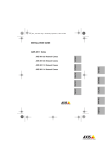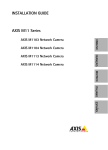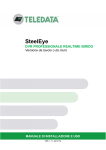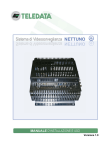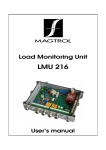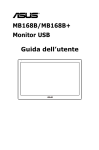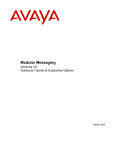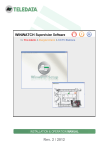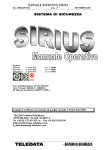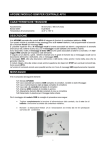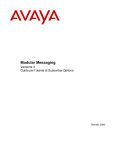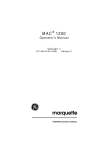Download Serchio 2009
Transcript
Serchio 2009 Sistema controllo accessi MANUALE D’INSTALLAZIONE E USO VER. 2.0 7-2012 ITA Proprietà delle informazioni © COPYRIGHT 2012, Teledata s.r.l. Tutti i diritti sono riservati. Qualsiasi distribuzione, modifica o riproduzione di parti o di tutto il documento è proibita a meno di autorizzazione scritta di Teledata s.r.l. ad eccezione delle seguenti azioni: 1. Stampare il documento nella sua forma originale, in totale o parte di esso. 2. Trasferire il documento su siti web o altri sistemi elettronici. 3. Copiare il contenuto senza modificarlo e riportando Teledata s.r.l. come titolare del copyright. NOTA: non è possibile quindi utilizzare il contenuto di questo documento per sviluppare altro contenuto secondo i vostri scopi commerciali, senza l’autorizzazione scritta di Teledata s.r.l. Richieste di ulteriori copie di questo prodotto o di informazioni tecniche sullo stesso, devono essere indirizzate a: Teledata s.r.l. 20132 Milano - Italy - Via G.M. Giulietti, 8 Tel.: +39 02 27 201 352 / +39 02 25 92 795 Fax: +39 02 25 93 704 E-mail: [email protected] Dichiarazione di conformità Questa applicazione software è stata sviluppata secondo criteri di qualità, affidabilità e prestazioni adottati dalla Teledata. L’installazione dell’applicazione software deve essere effettuata in accordo con le indicazioni contenute nel presente manuale. L’applicazione software Serchio 2009 è compatibile con sistemi operativi Windows7 e Windows XP. INDICE 1. Informazioni generali 1 1.1 1.2 1.3 Convenzioni grafiche Garanzie e supporto tecnico Note sulla privacy 2 2 3 2. Applicazione e scopo 4 3. Requisiti di installazione 6 4. Caratteristiche generali 7 5. Installazione e disinstallazione di Serchio 2009 9 5.1 5.2 5.3 5.4 Installazione software Serchio 2009 Predisposizione mappe e periferiche Conclusione del setup Avvio di Serchio 2009 9 11 15 16 6. Descrizione ambiente di lavoro di Serchio 2009 17 6.1 6.2 Presentazione dell’interfaccia Stato periferiche e varchi 18 21 7. Configurazione di Serchio 23 7.1 7.2 Configurazione periferiche Configurazione porte Associazione Relè 23 24 29 8. Impostazione calendario 32 8.1 8.2 8.3 Programmazione fasce orarie Impostazione festività Orari di libero accesso: gestione varco aperto 32 34 35 9. Definizione gruppi 37 10. Gestione tessere 41 10.1 10.2 10.3 10.4 Inserimento tessere Modifica tessere Sospensione/riattivazione tessere Cancellazione tessere 41 44 45 45 7.2.1 SISTEMA DI CONTROLLO ACCESSI – SERCHIO 2009 MANUALE D’INSTALLAZIONE E USO – Ver. 2.0 7-2012 ITA PAGINA I 11. Gestione utenti Serchio 2009 47 11.1 11.2 11.3 Abilitazione utente Cancellazione utente Cambio password 47 49 50 12. Funzioni di stampa 51 12.1 Stampa report 53 13. Uso di Serchio 55 13.1 13.2 13.3 13.4 13.4.1 13.4.2 13.4.3 13.4.4 13.5 13.6 13.7 13.8 13.9 13.10 Verifica connessioni di rete Cambio stato terminale Acquisizione allarmi Gestione eventi Abilita stampante Visualizzazione anagrafica su log eventi Pulisci finestra eventi Cancellazione Archivio Eventi Apertura varco Aggiornamento orologio Gestione cicalino Procedura operativa Display foto al transito Disabilita tastiera 55 56 57 59 59 59 60 60 60 61 62 62 63 63 14. Funzioni di manutenzione 64 14.1 14.2 14.3 14.4 14.5 14.6 14.7 14.8 Inclusione/esclusione periferica Parametri periferica Esportazione Dati Manutenzione sistema Operazioni di verifica Invio programmazione terminale Identificativo terminale Caricamento boot 65 66 66 67 69 69 70 71 SISTEMA DI CONTROLLO ACCESSI – SERCHIO 2009 MANUALE D’INSTALLAZIONE E USO – Ver. 2.0 7-2012 ITA PAGINA II 15. Relazione con sistemi anti-intrusione 72 Appendice A: Tasti di scelta rapida 74 Appendice B: Formato codice tessera 75 Appendice C: Dati tecnici periferiche FOX 78 C.1 15.1.1 15.1.2 15.1.3 Schemi di collegamento Schema collegamento tra FOX e stampante Schemi collegamento tramite modem Schemi collegamento tramite RS-485 82 82 82 83 SISTEMA DI CONTROLLO ACCESSI – SERCHIO 2009 MANUALE D’INSTALLAZIONE E USO – Ver. 2.0 7-2012 ITA PAGINA 3 1. Informazioni generali Questo manuale Manuale d’Installazione, Uso e Manutenzione di Serchio 2009. Versione 2.0 Mese e anno di stampa: Luglio 2012 Informazioni sul software Versione software Serchio 2009: 1.1.2.18 Destinatari del manuale Questo manuale è indirizzato alle seguenti figure: Installatore/ Manutentore Ha un profilo di Amministratore del sistema, con pieno accesso a tutte le funzioni di Serchio 2009, e quindi: installa il programma, predispone le mappe, inserisce nel sistema tutte le periferiche presenti sul campo, inserisce le tessere in modo massiccio al momento dell’installazione, definisce il calendario, crea gruppi di utenti del sistema di controllo accessi, gestisce l’interazione con eventuali sistemi anti-intrusione, crea e cancella utenti di Serchio 2009, esegue varie funzioni di manutenzione. Operatore Svolge le funzioni quotidiane di utilizzo del programma e quindi: può inserire, abilitare e disabilitare tessere, genera e stampa report con informazioni relative al funzionamento del sistema esegue operazioni amministrazione. SISTEMA DI CONTROLLO ACCESSI – SERCHIO 2009 MANUALE D’INSTALLAZIONE E USO – Ver. 2.0 7-2012 ITA PAGINA 1 di ordinaria 1.1 Convenzioni grafiche Qui sono indicate le convenzioni grafiche adottate nel testo. Convenzioni Esempio Descrizione Testo in corsivo Vedi paragrafo Indica il titolo di un capitolo, una sezione, un paragrafo, una tabella o una figura di questo manuale, o di un'altra pubblicazione di riferimento. <testo> <ggmmaaa> Indica un testo che potrà avere un valore specifico, nell’esempio potrebbe essere “13082006”. Rappresentazione di un oggetto a video (per esempio menu, tabelle). [1] Nota: informazioni importanti, evidenziate al di fuori del testo cui si riferiscono. Attenzione: operazioni da eseguire con cura o informazioni importanti. Suggerimento: informazioni pratiche per il buon uso della funzione. 1.2 Garanzie e supporto tecnico Esclusioni di garanzia Teledata non si assume alcuna responsabilità per danni diretti o indiretti a persone o cose conseguenti ad una diversa configurazione del software da come previsto in questo manuale. La configurazione del software deve essere pertanto eseguita da personale qualificato, in stretto accordo con le istruzioni descritte in questo manuale e nel pieno rispetto delle leggi locali, dei codici e dei regolamenti di sicurezza in vigore. Per il dettaglio delle condizioni di garanzia fare riferimento alle condizioni d’acquisto e alle prescrizioni di garanzia consultabili sul sito www.teledatai.com. Supporto tecnico Questo manuale è stato redatto con particolare cura ed è destinato a personale qualificato. Nel caso abbiate domande o richieste tecniche speciali, il nostro personale è disponibile ad assistervi. Invitate una mail o chiamateci, e verrete prontamente indirizzati alla persona in grado di rispondere a tutte le vostre domande e fornirvi assistenza. Email assistenza: [email protected] Telefono assistenza: +39 0227201352 Fax assistenza: +39 022593704 SISTEMA DI CONTROLLO ACCESSI – SERCHIO 2009 MANUALE D’INSTALLAZIONE E USO – Ver. 2.0 7-2012 ITA PAGINA 2 1.3 Note sulla privacy Normative In alcuni paesi sono presenti delle normative ben precise per l’acquisizione, la conservazione e il trattamento dei dati personali. Serchio 2009 rientra in questo contesto in quanto registra e conserva i dati anagrafici (e anche le fotografie) dei titolari delle tessere. Suggerimento: fare riferimento a quanto indicato nei siti/documenti governativi del paese dove viene installata l’apparecchiatura per far sì che il suo uso non violi tali principi. Gestione privacy con Serchio 2009 Serchio 2009 ha delle funzioni apposite per personalizzare il modo con cui questi dati possono essere visualizzati, proprio per garantire la protezione degli stessi, nei paesi dove è richiesto (vedi 10.1 Inserimento tessere). Conformità a normative italiane Per l’Italia: Serchio è conforme al DLG 675/96 “Tutela delle persone e di altri soggetti rispetto al trattamento dei dati personali” e successivi emendamenti. In questa apparecchiatura le immagini non possono essere in alcun modo modificate. Assunzione di responsabilità Teledata non si assume alcuna responsabilità per l’uso scorretto dei dati personali registrati. SISTEMA DI CONTROLLO ACCESSI – SERCHIO 2009 MANUALE D’INSTALLAZIONE E USO – Ver. 2.0 7-2012 ITA PAGINA 3 2. Applicazione e scopo Introduzione Serchio 2009 è un programma che permette di gestire in modo centralizzato un impianto di controllo accessi. A Serchio 2009 possono fare capo moltissimi lettori di tessere permettendo così una gestione agevole anche di impianti molto grandi. Architettura client/server Di seguito una rappresentazione grafica dell’architettura client/server di Serchio 2009. Architettura Serchio 2009 Serchio 2009 si presenta come un sistema distribuito, in grado di garantire non solo il funzionamento ma anche l’integrità dei dati gestiti anche in caso di guasto di una della sue componenti. La particolare architettura di Serchio 2009 permette l’installazione su di una workstation con funzioni di Client a cui fanno capo fino a 10 concentratori con funzioni di Master. Periferiche A ciascun Concentratore possono essere collegate: Via LAN (TCP/IP) – fino a 256 periferiche (Pulsar o FOX) Via linea seriale (RS232) – fino a 32 periferiche FOX per linea (con un massimo di 10 linee seriali per concentratore). Nota: delle 320 periferiche matematicamente disponibili via linea seriale, ne vengono in realtà gestite al massimo 256. Poiché ad una workstation/master possono essere collegati fino a 10 concentratori/client, la capacità di gestione totale può arrivare a 2560 periferiche per tutto l’impianto. Porte Su ciascuna porta per cui si deve controllare l’accesso possono essere installati due diversi dispositivi: un lettore di tessere di tipo FOX un unità di gestione Hydra Varco Agli ingressi ed uscite di questi possono poi essere collegati ulteriori dispositivi (elettro-serratura, lettore tessere, sirena, ecc.). SISTEMA DI CONTROLLO ACCESSI – SERCHIO 2009 MANUALE D’INSTALLAZIONE E USO – Ver. 2.0 7-2012 ITA PAGINA 4 Esempio di allestimento impianto Di seguito un esempio di come i vari elementi che compongono l’architettura di Serchio 2009 possono essere presenti sul campo. Esempio collegamenti con periferiche Pulsar e FOX Esempio collegamenti con periferiche Pulsar e Hydra Varco Integrazione con sistemi anti-intrusione Il sistema di controllo accessi realizzato da Serchio 2009 può essere integrato con un sistema anti-intrusione, semplificando così ulteriormente la gestione dei sistemi di sicurezza (vedi 15 Relazione con sistemi antiintrusione). SISTEMA DI CONTROLLO ACCESSI – SERCHIO 2009 MANUALE D’INSTALLAZIONE E USO – Ver. 2.0 7-2012 ITA PAGINA 5 3. Requisiti di installazione Premessa Attenzione: l’installazione deve essere fatta da personale qualificato che conosca bene le necessità di questo tipo di impianti ed abbia familiarità con tutti i dispositivi ad esso collegati. Requisiti minimi Di seguito i requisiti del PC dove verrà installato Serchio 2009: Processore RAM Hard Disk Dispositivi collegati 2 GHz single core 512Mb 40Gb 1 Mouse 1 Monitor Porte 1 RS232 se si utilizzano periferiche FOX 1 USB (opzionale) Scheda Video Sistema Operativo SVGA (risoluzione minima 1280 x 1024) WindowsXP Windows7 Scheda LAN 10/100/1000Mb SISTEMA DI CONTROLLO ACCESSI – SERCHIO 2009 MANUALE D’INSTALLAZIONE E USO – Ver. 2.0 7-2012 ITA PAGINA 6 4. Caratteristiche generali Workstation e concentratori Serchio permette l’installazione di: 1 PC Workstation con funzione di Client 10 PC (max.) Concentratori con funzione di Master Connessioni via Ad ogni Concentratore possono essere collegati via linea seriale RS232: linea seriale 32 (max.) periferiche di tipo FOX RS232 Con un massimo di 10 linee seriali per Concentratore ed un totale di 256 FOX. Connessioni via Ad ogni Concentratore possono essere collegati via LAN TCP/IP: LAN 256 periferiche (max.) sia di tipo PULSAR che di tipo FOX Connessioni via Ad ogni periferica di tipo PULSAR possono essere collegati via linea seriale RS485: linea seriali RS485 16 (max.) dispositivi di gestione porta Hydra Varco Gestione porte La gestione di ciascuna porta è affidata ad un dispositivo di tipo FOX o di tipo Hydra Varco. Tipologie di porte Le porte possono essere costituite fisicamente da: un porta vera e propria un cancello un varco di tipo X-Ray (ad esempio per il controllo bagagli con raggi X). Comportamento I lettori X-Ray hanno il seguente funzionamento: lettore X-Ray la tessera deve restare dentro il lettore, per il tempo di permanenza della tessera nel lettore il Relè 1 (scrocco porta) rimane attivo, il Relè 3 si attiva assieme al Relè 1 ma si spegne con un ritardo di 30 secondi, il tempo di permanenza della tessera viene memorizzato da Serchio 2009, il numero della tessera utilizzata viene inviato al gestore dell’apparecchio controllo bagagli. Per ulteriori dettagli fare riferimento alla documentazione tecnica dell’apparecchio X-Ray Stampa report Sicurezza e privacy I dati raccolti da Serchio 2009 possono essere organizzati in report e stampati. I dati sensibili memorizzati e gestiti da Serchio 2009 sono relativi all’anagrafica del personale a cui sono intestate le tessere. La funzione di mascheramento dei dati anagrafici nel log degli eventi consente la tutela di queste informazioni (vedi 10.1 Inserimento tessere). SISTEMA DI CONTROLLO ACCESSI – SERCHIO 2009 MANUALE D’INSTALLAZIONE E USO – Ver. 2.0 7-2012 ITA PAGINA 7 Gestione database Tutti i dati necessari per il corretto controllo degli accessi sono memorizzati sul PC e sulle periferiche (Pulsar o FOX). Per garantire l’integrità dei dati, ogni volta che dal programma si effettuano modifiche che influenzano il funzionamento delle tessere è necessario che siano aggiornati anche i dati memorizzati sulle periferiche. In caso contrario le modifiche non risulterebbero efficaci. Ciò accade in modo automatico premendo il pulsante Programma (vedi 6.1 Presentazione dell’interfaccia), in tutti gli altri casi deve essere fatto manualmente (vedi 14.6 Invio programmazione terminale per istruzioni su come fare). Funzionamento off-line/on-line Serchio 2009 gestisce la configurazione online delle periferiche ad esso collegate, ed è questa la modalità ottimale di funzionamento. In ogni caso ammette anche una configurazione di tipo offline, in questo caso però è necessario applicare manualmente le configurazioni effettuate nel momento in cui il sistema torna online. Vedi 14.6 Invio programmazione terminale per istruzioni su come fare. SISTEMA DI CONTROLLO ACCESSI – SERCHIO 2009 MANUALE D’INSTALLAZIONE E USO – Ver. 2.0 7-2012 ITA PAGINA 8 5. Installazione e disinstallazione di Serchio 2009 Introduzione Serchio 2009 viene fornito su CD, in un file .exe autoinstallante e corredato da una chiave hardware. Attenzione: attendere il completamento dell’installazione dell’intero pacchetto software prima di inserire la chiave hardware. In caso contrario verrà generato un messaggio di errore. Le unità da installare sono di tipo: Descrizione Concentratore (master) o Workstation (client) In entrambi i casi l’installazione completa di Serchio 2009 comprende le seguenti operazioni: 1. Installazione software Serchio 2009 2. Predisposizione mappe e periferiche 5.1 Installazione software Serchio 2009 Introduzione A seconda del tipo di unità che si intende installare la procedura guidata di installazione richiede di inserire informazioni diverse. Per installare il software Serchio 2009: 1. Inserire il CD: parte in automatico il programma di installazione. Attenzione: installare tutti i pacchetti aggiuntivi richiesti 2. Selezionare la cartella dove installare Serchio 2009. Suggerimento: utilizzare la cartella proposta di default. SISTEMA DI CONTROLLO ACCESSI – SERCHIO 2009 MANUALE D’INSTALLAZIONE E USO – Ver. 2.0 7-2012 ITA PAGINA 9 3. Al termine dell’installazione fare clic su Fine: si avvia la procedura automatica di Startup. 4. Selezionare la lingua desiderata e il tipo di unità che si sta installando. 5. Per l’installazione di una unità Client, inserire indirizzo IP e porta IP per ogni concentratore che dovrà essere collegato. 6. Per l’installazione di una unità Master i campi possono essere lasciati vuoti. 7. Al termine dell’installazione inserire la chiave hardware. - 8. Completate tutte le operazioni, creare un collegamento sul desktop per i seguenti file nella cartella C:\SKHY2009\Accessi: SK2009Setup.exe S2KHYDRA.exe SISTEMA DI CONTROLLO ACCESSI – SERCHIO 2009 MANUALE D’INSTALLAZIONE E USO – Ver. 2.0 7-2012 ITA PAGINA 10 Per disinstallare Serchio 2009: 1. Dal menu Start del sistema operativo scegliere Pannello di Controllo. -- 2. A seconda del sistema operativo utilizzato accedere alla finestra di Installazione programmi. 3. Disinstallare Serchio 2009. 4. Rimuovere manualmente eventuali collegamenti creati sul desktop. 5.2 Predisposizione mappe e periferiche Introduzione Dopo l’installazione del software è necessario definire mappe e posizioni delle periferiche in modo che riflettano fedelmente l’ambiente di funzionamento sul campo. Nota: sarà necessario intervenire nuovamente sul setup solo in caso di interventi significativi sul campo, es. l’installazione o l’eliminazione di una periferica. Descrizione Questa operazione prevede tre fasi: 1. caricamento delle mappe 2. creazione di gruppi di periferiche (se necessario) 3. inserimento delle periferiche installate sul campo e che il programma dovrà gestire Concetti: periferiche e gruppi Normalmente è sufficiente utilizzare un’unica mappa sulla quale vengono riportate le periferiche installate sul campo. Nel caso si debbano però gestire ambienti molto grandi è possibile suddividere la mappa generale in mappe più di dettaglio, raggruppando quindi le periferiche in gruppi. In questo caso è necessario procedere in quest’ordine: 1. caricare la mappa principale 2. creare i gruppi 3. attribuire una mappa di dettaglio ad ogni gruppo 4. inserire le periferiche in ogni gruppo. Pre-requisiti Prima di procedere con il setup è necessario: disporre di almeno una mappa dell’ambiente in cui sono installate le periferiche in formato bmp conoscere la posizione esatta delle varie periferiche SISTEMA DI CONTROLLO ACCESSI – SERCHIO 2009 MANUALE D’INSTALLAZIONE E USO – Ver. 2.0 7-2012 ITA PAGINA 11 Per caricare una mappa: 1. Fare doppio clic su SK2009Setup.exe: viene visualizzata la pagina di Serchio Setup. 2. Dal menu Sistema, scegliere Configurazione Sistema. 3. Selezionare la mappa desiderata tra quelle disponibili. Nota: le mappe devono essere in formato .bmp e dimensionate in modo da essere compatibili con il monitor utilizzato. Per inserire un gruppo (opzionale): 1. Caricare la mappa principale. 2. Dal menu Inserimento, scegliere Simbolo Gruppo 3. Posizionarsi nel punto desiderato. 4. Fare doppio clic con il tasto destro del mouse. 5. Inserire un nome per il gruppo e premere Programma: sulla mappa appare il simbolo che rappresenta un gruppo. Nota: una volta posizionato un gruppo non è possibile spostarlo, deve essere eliminato e reinserito altrove. Per inserire una periferica dalla mappa principale: Nota: utilizzare questa modalità in presenza di impianti semplici dove non è richiesta la creazione di gruppi. SISTEMA DI CONTROLLO ACCESSI – SERCHIO 2009 MANUALE D’INSTALLAZIONE E USO – Ver. 2.0 7-2012 ITA PAGINA 12 1. Caricare la mappa desiderata. 2. Dal menu Inserimento, scegliere Simbolo Periferica. 3. Posizionarsi nel punto desiderato. 4. Fare doppio clic con il tasto destro del mouse. 5. Inserire un nome per la periferica e premere Programma: sulla mappa appare il simbolo che rappresenta una periferica. Nota: una volta posizionata una periferica non è possibile spostarla, deve essere eliminata e reinserita altrove. Per inserire una periferica come parte di un gruppo: Nota: utilizzare questa modalità in caso di impianti complessi dove è stato necessario suddividere le periferiche in gruppi 1. Individuare il gruppo a cui appartiene la periferica. 2. Fare doppio clic sul simbolo -. 3. Selezionare la mappa di dettaglio. SISTEMA DI CONTROLLO ACCESSI – SERCHIO 2009 MANUALE D’INSTALLAZIONE E USO – Ver. 2.0 7-2012 ITA PAGINA 13 4. Nel pannello Comandi, fare clic sul pulsante Ins. Lett. 5. Posizionarsi nel punto desiderato. 6. Fare doppio clic con il tasto destro del mouse. 7. Inserire un nome per la periferica e premere OK. Nota: una volta posizionata una periferica non è possibile spostarla, deve essere eliminata e reinserita altrove. Per eliminare un gruppo o una periferica: 1. Selezionare l’elemento da eliminare. -- 2. Dal menu Modifica, scegliere Cancellazione. 3. Fare clic su OK per confermare. Attenzione: cancellando questo elemento (gruppo o periferica) vengono cancellati anche tutti i dati ad esso associati. Per modificare il nome associato a un gruppo o una periferica: 1. Dal menu Modifica, scegliere Cambio Nome, viene visualizzata la finestra Cambio Nome. 2. Selezionare l’elemento di cui si desidera cambiare il nome. 3. Inserire il nuovo nome nel campo Nuovo Nome. 4. Fare clic su Programma per confermare. Suggerimento: per ridurre il numero dei nomi elencati e visualizzare solo quelli dei gruppi, selezionare la casella Solo nomi dei gruppi. SISTEMA DI CONTROLLO ACCESSI – SERCHIO 2009 MANUALE D’INSTALLAZIONE E USO – Ver. 2.0 7-2012 ITA PAGINA 14 5.3 Conclusione del setup Conclusione del setup Una volta completato l’inserimento di periferiche e gruppi: 1. Dalla mappa principale fare clic sul menu Esci. 2. Dalla pagina di Serchio Setup fare clic sul menu Uscita. Si apre automaticamente la pagina principale di Serchio 2009. Attenzione: alla conclusione del setup i vari dispositivi risultano collocati sulla mappa ma non sono ancora correttamente configurati. Per consentire il dialogo fra Serchio 2009 e i dispositivi sul campo è necessario procedere con la configurazione delle periferiche, vedi 7.1 Configurazione periferiche. SISTEMA DI CONTROLLO ACCESSI – SERCHIO 2009 MANUALE D’INSTALLAZIONE E USO – Ver. 2.0 7-2012 ITA PAGINA 15 5.4 Avvio di Serchio 2009 Descrizione Il programma si avvia in automatico alla chiusura del programma di setup. Negli altri casi fare doppio clic su Attenzione: all’avvio dell’applicazione l’utente non è ancora autenticato e non può quindi lavorare. Per autenticarsi ed iniziare a lavorare con Serchio 2009: 1. Dal menu Login, scegliere Abilitazione, viene visualizzata la finestra di Abilitazione Tastiera. 2. Inserire Utente e Password. Nota: due Utente/password impostate di ADMIN1/ADMIN1 ADMIN2/ADMIN2. coppie sono default: e Per maggiori dettagli sugli utenti che utilizzano Serchio 2009 vedi 11 Gestione utenti Serchio 2009. Suggerimento: sostituire questa password al più presto per garantire la sicurezza del sistema (vedi 11.3 Cambio password). 3. Fare clic su Esegui: si apre la pagina principale di Serchio 2009. Nota: se la tastiera rimane inattiva per un certo numero di secondi viene automaticamente disabilitata. Per abilitarla l’operatore deve autenticarsi nuovamente. Per modificare il tempo di inattività permesso vedi 13.10 Disabilita tastiera. SISTEMA DI CONTROLLO ACCESSI – SERCHIO 2009 MANUALE D’INSTALLAZIONE E USO – Ver. 2.0 7-2012 ITA PAGINA 16 6. Descrizione ambiente di lavoro di Serchio 2009 Introduzione Elemento Di seguito una descrizione degli elementi principali dell’ambiente di lavoro di Serchio 2009. Nome Scopo 1 Menu Principale Navigare fra le altre finestre di Serchio 2009 e accedere alle varie funzionalità del programma. 2 Pulsanti funzione Accedere immediatamente alle funzioni di uso più comune. 3 Barra di stato Verificare data e ora del sistema ed eventualmente l’operazione che il sistema sta eseguendo in background. 4 Mappa principale Verificare visivamente la posizione e lo stato di tutte le periferiche installate nell’edificio. 5 Finestra Periferiche Verificare tipologia, stato e dipendenze di tutte le periferiche collocate nell’impianto. Tipicamente ogni nodo è una periferica che, se controlla più varchi, può essere espansa per visualizzare anche i singoli varchi. 6 Finestra Eventi Controllo Accessi Controllare in tempo reale tutti gli eventi che si verificano nel sistema, nonché i transiti (sia consentiti che negati). Suggerimento: le finestre Periferiche e Eventi Controllo Accessi possono essere spostate a piacere. SISTEMA DI CONTROLLO ACCESSI – SERCHIO 2009 MANUALE D’INSTALLAZIONE E USO – Ver. 2.0 7-2012 ITA PAGINA 17 6.1 Presentazione dell’interfaccia Introduzione Nelle varie finestre in cui si eseguono le funzioni di Serchio 2009 si riscontrano delle caratteristiche e dei comportamenti comuni descritti di seguito. Menu Principale Le funzioni abilitate nei menu dipendono dal profilo dell’utente collegato. Gli Amministratori sono abilitati ad eseguire tutte le funzioni, mentre gli Operatori possono eseguire solo le funzioni assegnate loro dagli Amministratori. Vedi 11 Gestione utenti Serchio 2009 per maggiori dettagli. Menu del tasto destro del mouse Posizionando il puntatore del mouse sulla Finestra Periferiche e facendo clic sul tasto destro sono disponibili le seguenti voci: Funzione Vedi Cambio stato terminale 13.2 Cambio stato terminale Procedura operativa 13.8 Procedura operativa Gestione Oraria Varco Aperto 13.5 Apertura varco Inserisci/Escludi terminale 14.1 Inclusione/esclusione periferica Fasce Orarie 8.1 Programmazione fasce orarie Festività 8.2 Impostazione festività Invio dati programmazione 14.6 Invio programmazione terminale Cancellazione Tessere 10.4 Cancellazione tessere Cancellazione dati programmazione 14.4 Manutenzione sistema Tessere programmate terminale 14.5 Operazioni di verifica Verifica Tessera terminale Identificativo terminale 14.7 Identificativo terminale Caricamento boot 14.8 Caricamento boot SISTEMA DI CONTROLLO ACCESSI – SERCHIO 2009 MANUALE D’INSTALLAZIONE E USO – Ver. 2.0 7-2012 ITA PAGINA 18 Pulsanti I seguenti pulsanti ricorrono in più finestre, di seguito un elenco con la descrizione delle azioni eseguite: Pulsante Azione Aiuto Visualizza questo manuale . Altra pagina Se i dati da visualizzare sono tanti da non poter essere contenuti in una sola pagina, permette di passare alla pagina successiva. Annulla Chiude la finestra senza salvare i dati inseriti. Applica Esegue l’operazione richiesta sulla base dei dati inseriti nei campi della finestra. Esci Chiude la finestra, se sono state effettuate modifiche permette di salvarle. Esegui Esegue l’operazione richiesta sulla base dei dati inseriti senza chiudere la finestra. Programma Salva i dati inseriti senza chiudere la finestra. SISTEMA DI CONTROLLO ACCESSI – SERCHIO 2009 MANUALE D’INSTALLAZIONE E USO – Ver. 2.0 7-2012 ITA PAGINA 19 Pulsanti funzione Di seguito le funzioni disponibili da pulsante: Pulsante Descrizione Abilitazione Tastiera Per scollegare l’utente collegato e permettere il subentro di un altro. Scroll Eventi Per abilitare/disabilitare la funzione di scroll automatico nella finestra Eventi Controllo Accessi. Lingua Per cambiare la lingua utilizzata nell’interfaccia (inglese o italiano). Parametri Generali Selezionando una periferica permette di accedere alla finestra di impostazione periferiche (vedi 7.1 Configurazione periferiche) Modifica di una Tessera Per modificare i dati relativi ad una tessera (vedi 10.2 Modifica tessere). Sospensione di una Tessera Per sospendere o ripristinare la validità di una tessera (vedi 10.3 Sospensione/riattivazione tessere). Programmazione Tessera Singola Per inserire i dati di una nuova tessera (vedi 10.1 Inserimento tessere). Cambiamento stato terminale Per modificare lo stato di un varco (vedi 13.2 Cambio stato terminale) Apertura Manuale Varco Per aprire fisicamente una porta (vedi 13.5 Apertura varco). Procedura Operativa Per visualizzare una procedura operativa (vedi 13.8 Procedura operativa). Tacitazione Cicalino Per silenziare il segnalatore acustico (vedi 0 Gestione cicalino). Uscita Per uscire da Serchio 2009. SISTEMA DI CONTROLLO ACCESSI – SERCHIO 2009 MANUALE D’INSTALLAZIONE E USO – Ver. 2.0 7-2012 ITA PAGINA 20 6.2 Stato periferiche e varchi Descrizione La mappa rispecchia la posizione di tutti i dispositivi (periferiche e varchi) presenti sul capo; in tempo reale è visualizzato anche lo stato in cui si trova ciascuno di essi. Stato periferica Di seguito i possibili tipi di periferiche: Icona Tipo periferica FOX (collegata e funzionante) Pulsar (collegata e funzionante) Lettore X-Ray Di seguito i possibili stati delle periferiche: Icona Stato periferica Allarme La periferica si trova in stato di allarme Allarme parziale Almeno uno dei varchi collegati a questa periferica si trova in stato di allarme. Stato possibile solo per periferiche di tipo Pulsar. Caduta linea La connessione con la periferica non è al momento attiva. Possibile guasto sulla rete o sulle linee seriali. Caricamento boot Valido solo per periferiche FOX Collegata e funzionante Disabilitata al transito Non è possibile effettuare accessi ma la periferica continua a segnalare gli eventi che si verificano (es. tentativi di scasso) Esclusa La periferica è offline, continua a funzionare correttamente ma l’operatore non riceve alcuna notifica relativa agli eventi che si verificano. SISTEMA DI CONTROLLO ACCESSI – SERCHIO 2009 MANUALE D’INSTALLAZIONE E USO – Ver. 2.0 7-2012 ITA PAGINA 21 Stato varco Lo stato di un varco, sia che sia controllato da un dispositivo Hydra Varco che direttamente da una periferica FOX, viene indicato da un icona colorata come descritto di seguito: Stato Definizione verde scuro Abilitato Il varco funziona correttamente, gli accessi sono regolati dalla programmazione delle tessere. Allarme Il varco si trova in stato di allarme. giallo Disabilitato Il varco è chiuso, nessuna tessera lo può aprire. grigio Non configurato Al momento il varco non esiste nell’impianto. verde chiaro Sempre Abilitato Il varco si apre al passaggio di qualsiasi tessera anche se non presente nel database tessere. Attenzione: condizione di estremo rischio per la sicurezza. Porre un varco in questo stato con estrema cautela. azzurro Varco Aperto Il varco è sempre aperto, non è necessario il passaggio di alcuna tessera. Per modificare lo stato di un varco, vedi 13.2 Cambio stato terminale. SISTEMA DI CONTROLLO ACCESSI – SERCHIO 2009 MANUALE D’INSTALLAZIONE E USO – Ver. 2.0 7-2012 ITA PAGINA 22 7. Configurazione di Serchio Introduzione Nella fase di predisposizione di mappe e periferiche è stata riprodotta all’interno del programma la situazione presente fisicamente sul campo. Per consentire il funzionamento del programma è però necessario configurare correttamente tutte le periferiche inserite. Nota: al momento dell’inserimento tutte le periferiche sono configurate in modo generico come FOX. Descrizione La configurazione completa di Serchio prevede le seguenti operazioni: 1. configurazione periferiche (FOX o Pulsar) 2. configurazione porte associate a ciascuna periferica Pre-requisiti Prima di procedere con la configurazione delle periferiche è necessario conoscere: per periferiche FOX: tipologia di collegamento RS232/RS485) e DIP switch (se necessario), (TCP/IP o per periferiche Pulsar: indirizzo e porta TCP/IP 7.1 Configurazione periferiche Introduzione La procedura di configurazione delle periferiche è identica sia che si tratti di una periferica di tipo FOX che di una periferica di tipo Pulsar. SISTEMA DI CONTROLLO ACCESSI – SERCHIO 2009 MANUALE D’INSTALLAZIONE E USO – Ver. 2.0 7-2012 ITA PAGINA 23 Per configurare una periferica: 1. Dalla finestra Periferiche, fare doppio clic sulla periferica da configurare: si apre la finestra di configurazione della periferica. 2. Impostare i valori richiesti per Tipo Terminale e Tipo Colloquio. Nella configurazione delle periferiche di tipo Pulsar si consiglia di impostare il DIP switch a “0”. Attenzione: assicurarsi che nella centrale dove è installato Winlocal sia stato impostato lo stesso valore di DIP switch. Lo stato della periferica è indicato dal colore riportato nel pannello Periferiche e dal messaggio che la periferica invia e che viene visualizzato nel pannello Eventi Controllo Accessi. Vedi 6.2 Stato periferiche e varchi per una descrizione dei vari stati. 7.2 Configurazione porte Introduzione La configurazione delle porte collegate a ciascuna periferica permette di inserire nel programma le informazioni necessarie relative a tutte le porte controllate da Serchio 2009. Descrizione Ad ogni periferica di tipo FOX è associata una sola porta, mentre per le periferiche di tipo Pulsar, trattandosi di concentratori, è possibile associare fino a 16 porte di tipo Hydra Varco configurabili in modo indipendente. Parametri di configurazione porte Di seguito sono elencati i parametri più significativi per la configurazione delle porte. Parametro Descrizione Teste di lettura Dipende dal lettore installato sulla porta (vedi documentazione del lettore). Selezionare custom per personalizzare il formato badge. Formato badge Variano in funzione delle teste di lettura selezionate. SISTEMA DI CONTROLLO ACCESSI – SERCHIO 2009 MANUALE D’INSTALLAZIONE E USO – Ver. 2.0 7-2012 ITA PAGINA 24 Parametro Descrizione Vedi Appendice B: Formato codice tessera per una descrizione più dettagliata. Attenzione: la personalizzazione del formato badge è un’operazione delicata perché un’impostazione scorretta causa un errore nella lettura della tessera. Questa operazione è riservata a personale tecnico qualificato ed esperto. Codice impianto Identifica l’edificio in presenza di reti di accessi distribuite su più edifici. Parametri generali In particolare: Abilitazione PIN: richiede l’uso di un codice PIN in aggiunta all’utilizzo della tessera. Attivabile sia in entrata (Testa A ) che in uscita (Testa B). Esclusione allarme varco: ignora tutti gli allarmi sull’ingresso 1 Hydra Varco, ovvero: allarme scasso porta NON aperta porta NON chiusa Esclusione apertura manuale: disabilita la possibilità di aprire manualmente la porta (ingresso 2 Hydra Varco). Attenzione: non selezionare se si desidera abilitare l’opzione “Inserimento da apertura manuale” descritta di seguito. Ingressi 3 e 4: ingressi per usi personalizzati. Agli ingressi generici 3 e 4 può essere associato un testo descrittivo, inserendolo nel campo Frase allarme ingresso 3/4 nella scheda Gestione Relè. Esclusione doppio passaggio: evita che la stessa tessera venga utilizzata per due volte consecutive in un periodo di tempo predefinito di circa 5 secondi. Disabilita anche la possibilità di effettuare l’inserimento area da testa B con doppio passaggio. (Vedi 15 Relazione con sistemi anti-intrusione). Gestione cancello: ad ogni strisciata della tessera corrisponde un cambiamento di stato della porta (aperta/chiusa) e dell’Area associata (sistema anti-intrusione abilitato/disabilitato). Transito e gestione antiintrusione sono consentiti solo se l’area è associata alla tessera utilizzata (Vedi 15 Relazione con sistemi anti-intrusione). Inserimento da apertura manuale: Abilita l’inserimento del sistema anti-intrusione alla pressione del pulsante di apertura manuale porta all’interno della stanza. (Vedi 15 Relazione con sistemi anti-intrusione). SISTEMA DI CONTROLLO ACCESSI – SERCHIO 2009 MANUALE D’INSTALLAZIONE E USO – Ver. 2.0 7-2012 ITA PAGINA 25 Parametro Descrizione Attenzione: questa abilitazione è efficace solo se non è stata selezionata anche l’opzione Esclusione apertura manuale. Esclusione allarmi varco se area disinserita: disabilita gli allarmi varco se l’area intrusione associata all’Hydra varco è disinserita. (Vedi 15 Relazione con sistemi anti-intrusione). Nota: opzione utile, ad esempio, per evitare l’invio di un allarme in condizioni in cui la porta deve restare aperta per un periodo di tempo prolungato. Definizione terminale antipassback Il meccanismo di Antipassback impedisce un secondo utilizzo, dopo un primo accesso, della stessa tessera su una determinata porta per un periodo di tempo personalizzabile. Questo meccanismo impedisce l’utilizzo contemporaneo della stessa tessera da parte di più persone. Nota: alcuni dei parametri sono utilizzati unicamente per le porte di tipo Hydra varco. Per configurare una porta collegata ad una periferica FOX: 1. Fare clic sulla periferica di cui configurare le porte: si apre la finestra di configurazione della periferica SISTEMA DI CONTROLLO ACCESSI – SERCHIO 2009 MANUALE D’INSTALLAZIONE E USO – Ver. 2.0 7-2012 ITA PAGINA 26 2. Fare clic su Opzioni Avanzate: si apre la finestra di configurazione della periferica selezionata. 3. Per ogni scheda di questa finestra impostare i parametri come descritto di seguito. 4. Nella scheda Generale definire: a) Caratteristiche generali b) Abilitazione tessere c) Definizione Lettori Antipassback 5. Selezionare l’opzione Lettore XRAY se il lettore è collegato ad un apparato X-Ray. 6. Nella scheda Parametri definire le teste di lettura secondo le caratteristiche del lettore installato sulla porta (vedi documentazione del lettore). 7. Nella scheda Gestione Relè definire le azioni associate a ciascun Relè. Vedi 7.2.1 Associazione Relè per un elenco delle funzioni associabili a ciascun Relè e per la procedura completa di associazione. 8. Ripetere la procedura dal punto 1 per ogni porta gestita da un lettore FOX. SISTEMA DI CONTROLLO ACCESSI – SERCHIO 2009 MANUALE D’INSTALLAZIONE E USO – Ver. 2.0 7-2012 ITA PAGINA 27 Per configurare le porte collegate ad una periferica Pulsar: 1. Fare clic sulla periferica di cui configurare le porte: si apre la finestra di configurazione della periferica. 2. Fare clic su Opzioni Avanzate: si apre la finestra di configurazione della periferica selezionata alla scheda Hydra Varco. 3. Attribuire un Nome a ciascuna porta collegata. 4. Fare clic su Registra Nomi. 5. Premere il pulsante di stato fianco a ciascuna porta. di SISTEMA DI CONTROLLO ACCESSI – SERCHIO 2009 MANUALE D’INSTALLAZIONE E USO – Ver. 2.0 7-2012 ITA PAGINA 28 6. Selezionare la scheda Parametri per configurare i parametri della porta selezionata. 7. Nella scheda Gestione Relè definire le azioni associate a ciascun Relè. Vedi 7.2.1 Associazione Relè per un elenco delle funzioni associabili a ciascun Relè e per la procedura completa di associazione. 8. Nella scheda Aree associare i vari Hydra Varco alle varie aree (normalmente ad ogni Hydra Varco è associata una sola area). 9. Se necessario associare un nome alle varie Aree. Suggerimento: per facilitare le operazioni di gestione aree e tessere si suggerisce di dare all’Hydra Varco e all’area che questo controlla il nome della stanza fisica coperta. 10. Ripetere la procedura dal punto 1 per ogni periferica di tipo Pulsar. 7.2.1 Associazione Relè Scopo Lo scopo dell’operazione di associazione Relè è quello di dichiarare le funzioni che provocano l’eccitazione di un determinato Relè. Funzioni Ad ogni Relè possono essere associate una o più funzioni fra cui: Nota: alcune delle funzioni descritte sono disponibili solo per le porte di tipo Hydra Varco. SISTEMA DI CONTROLLO ACCESSI – SERCHIO 2009 MANUALE D’INSTALLAZIONE E USO – Ver. 2.0 7-2012 ITA PAGINA 29 Funzione Descrizione Allarme Porta Rileva la condizione anomala della porta (aperta quando dovrebbe essere chiusa o il contrario). Allarme Scasso Rileva l’apertura forzata della porta. Allarme transito vietato Rileva il passaggio di una tessera non autorizzata. Apertura Manuale Abilita l’apertura manuale della porta con la pressione del pulsante manuale (ingresso 2 Hydra Varco). Scrocco porta Apertura porta in ingresso (testa A) o in uscita (testa B). Scrocco porta privilegiate All’apertura della porta come descritto sopra, si associa un’ulteriore azione riservata solo a tessere di tipo privilegiato. Stato Area Rileva lo stato di protezione o meno dell’area da parte di un sistema di sorveglianza (può essere collegato ad un led che indica lo stato dell’area anti-intrusione). Nota: per questo tipo di Relè, il tempo da impostare è 255 sec., ovvero il Relè rimane attivo per tutta la durata dell’evento. Tasto 0/5 Apertura della porta solo se si preme il tasto 0/5 sul tastierino della periferica prima di un transito positivo. Tasto 0/5 privilegiate Apertura della porta solo se si preme il tasto 0/5 sul tastierino della periferica prima di un transito privilegiato positivo. Per associare un Relè ad una funzione: 1. Dalla scheda Gestione Relè. 2. Selezionare la funzione desiderata (es.: Scrocco porta Testa A) [1]. 3. Selezionare il Relè da associare alla funzione [2] (es. Relè 1) ed il tempo di eccitazione [3] (es.: Tempo Relè 1 = 2 sec.). 4. Fare clic su Programma Funzione Relè e quindi Funzione R1: nella tabella [4] viene visualizzata la funzione associata al Relè 1. 5. Ripetere per tutti i Relè da impostare. SISTEMA DI CONTROLLO ACCESSI – SERCHIO 2009 MANUALE D’INSTALLAZIONE E USO – Ver. 2.0 7-2012 ITA PAGINA 30 Suggerimento: per configurare contemporaneamente e in modo identico tutte le porte di un Hydra Varco selezionare la casella Setta valori Relè per tutti gli Hydra del terminale. SISTEMA DI CONTROLLO ACCESSI – SERCHIO 2009 MANUALE D’INSTALLAZIONE E USO – Ver. 2.0 7-2012 ITA PAGINA 31 8. Impostazione calendario Introduzione Per utilizzare in modo efficace sistema di controllo accessi, è necessario definire all’interno del sistema un calendario che corrisponda all’andamento reale degli orari e delle giornate di attività di tutto il personale che avrà accesso all’impianto. Descrizione Per impostare correttamente il calendario è necessario programmare: fasce orarie (vedi 8.1 Programmazione fasce orarie) festività (vedi 8.2 Impostazione festività) 8.1 Programmazione fasce orarie Introduzione La programmazione delle fasce orarie definisce all’interno della giornata e della settimana degli intervalli di tempo in cui le tessere permettono l’accesso attraverso i singoli varchi. Descrizione A questo scopo è necessario definire: 1. andamento giornaliero, ovvero intervalli di tempo durante una giornata tipo (massimo otto intervalli per ogni andamento); 2. andamento settimanale, andamenti giornalieri diversi per i diversi giorni della settimana. Nota: questa programmazione si effettua a livello di singola periferica, le impostazioni possono però essere estese a tutte le periferiche dell’impianto selezionando la casella “programmare le fasce orarie per tutte le periferiche dello stesso nodo”. Percorso Selezionare una periferica: menu Programmazione, Fasce Orarie, oppure tasto destro del mouse Fasce Orarie SISTEMA DI CONTROLLO ACCESSI – SERCHIO 2009 MANUALE D’INSTALLAZIONE E USO – Ver. 2.0 7-2012 ITA PAGINA 32 Elemento Descrizione 1 Elenco settimane tipo 2 Giorni della settimana a cui associare giornate tipo 3 Elenco giornate tipo 4 Area di definizione intervalli per le fasce orarie giornaliere 5 Area di definizione intervalli aggiuntivi (possibili solo per le periferiche di tipo Pulsar) Per definire gli andamenti giornalieri: 1. Selezionare un andamento non programmato nella tabella degli andamenti giornalieri [3]. -- 2. Definire l’orario di inizio e fine di ogni intervallo desiderato [4] e [5]. Nota: Periferiche FOX: max. 4 intervalli Periferiche Pulsar: max. 8 intervalli 3. Inserire un nome da attribuire a questa giornata tipo in Andamenti giornalieri. 4. Fare clic su Registra andamenti giornalieri: la nuova giornata è ora visualizzata nella tabella degli andamenti giornalieri [3]. SISTEMA DI CONTROLLO ACCESSI – SERCHIO 2009 MANUALE D’INSTALLAZIONE E USO – Ver. 2.0 7-2012 ITA PAGINA 33 Suggerimento: per applicare lo stesso andamento giornaliero a tutte le periferiche presenti nello stesso nodo, selezionare la casella “programmare le fasce orarie per tutte le periferiche dello stesso nodo”. Per definire gli andamenti settimanali: 1. Selezionare un andamento non programmato nella tabella degli andamenti settimanali [1]. -- 2. Definire la giornata tipo da associare ad ogni giorno della settimana[2] utilizzando le fasce precedentemente programmate nei giorni della settimana. Lasciando NP non si associa alcuna giornata tipo e per quel giorno la tessera non consente l’accesso. 3. Inserire un nome da attribuire a questa settimana tipo in Andamenti settimanali. 4. Fare clic su Registra andamenti settimanali: la nuova settimana è ora visualizzata nella tabella degli andamenti giornalieri [3]. 8.2 Impostazione festività Introduzione Il sistema ha già impostate tutte le festività standard italiane (es.: Natale, Capodanno, ecc.). È comunque possibile modificare o cancellare le date impostate ed aggiungerne di nuove. Nota: l’impostazione dei giorni prefestivi è separata da quella dei giorni festivi per programmare in modo più preciso nei casi in cui le festività prevedano un giorno prefestivo. Descrizione Le festività si impostano a partire da una periferica ma sono valide a livello di concentratore, quindi applicate dal sistema a tutte le periferiche ed alle porte a questo collegate. Scopo Questa funzione permette all’utente di adeguare il sistema alle festività reali del calendario, aggiungendo festività a cadenza non fissa (es. Pasqua) o non ricorrenti annualmente (es.: centenari). Percorso Selezionare una periferica: menu Programmazione, Festività oppure tasto destro del mouse Festività SISTEMA DI CONTROLLO ACCESSI – SERCHIO 2009 MANUALE D’INSTALLAZIONE E USO – Ver. 2.0 7-2012 ITA PAGINA 34 Per aggiungere, modificare o cancellare una festività: 1. Impostare i campi Giorno e Mese per un nuovo giorno festivo o modificarli per uno esistente. 2. Impostare i campi Giorno e Mese a “0” per cancellare un giorno festivo. 3. Se necessario inserire o modificare anche il relativo giorno prefestivo. Nota: la festività impostata sarà applicata su tutti i terminali collegati a questa periferica ed a tutte le periferiche collegate al concentratore su cui l’operatore sta intervenendo. 8.3 Orari di libero accesso: gestione varco aperto Introduzione Oltre alla definizione delle fasce orarie e dei giorni in cui è possibile accedere in modo controllato ai locali (vedi 8.1 Programmazione fasce orarie), Serchio permette anche di definire degli orari di accesso libero. Scopo Lo scopo della funzione è di rendere più agevole l’accesso ai locali in determinate fasce orarie, nelle ore impostate con “Varco Aperto” la porta resta infatti sempre aperta e non è necessario l’utilizzo della tessera. Selezionare la periferica desiderata: Percorso menu Programmazione, Gestione Oraria Varco Aperto. Nota: ogni periferica, sia di tipo Pulsar che FOX, ha un proprio andamento settimanale, selezionando una periferica vengono visualizzati solo gli andamenti settimanali ad essa associati. (vedi 8.1 Programmazione fasce orarie) SISTEMA DI CONTROLLO ACCESSI – SERCHIO 2009 MANUALE D’INSTALLAZIONE E USO – Ver. 2.0 7-2012 ITA PAGINA 35 Elemento Descrizione 1 Porte controllate dalla periferica selezionata 2 Fasce orarie settimanali associate alla periferica selezionata 3 Fasce orarie giornaliere associate alla periferica selezionata Per impostare una fascia oraria di varco aperto su una periferica Pulsar: 1. Selezionare le porte a cui applicare l’apertura forzata se più di una. -- 2. Fare doppio clic sulla Fascia oraria settimanale desiderata. 3. Fare clic su Programma: per i giorni e gli orari selezionati le porte sono aperte e di libero accesso. Per impostare una fascia oraria di varco aperto su una periferica FOX: 1. Fare doppio clic sulla Fascia oraria settimanale desiderata. -- 2. Selezionare l’opzione Fascia settimanale solo per FOX. 3. Fare clic su Programma: per i giorni e gli orari selezionati le porte sono aperte e di libero accesso. Per eliminare una fascia oraria di varco aperto: 1. Rimuovere i segni di spunta per disattivare le aperture corrispondenti. -- 2. Fare clic su Programma: le porte seguiranno gli andamenti giornalieri e settimanali impostati. SISTEMA DI CONTROLLO ACCESSI – SERCHIO 2009 MANUALE D’INSTALLAZIONE E USO – Ver. 2.0 7-2012 ITA PAGINA 36 9. Definizione gruppi Introduzione Con il termine “gruppo” si fa qui riferimento ad un insieme di utenti che devono poter accedere ai locali nelle stesse fasce orarie ed attraverso gli stessi varchi. Scopo Un gruppo viene quindi creato per associare fra loro le tessere di una determinata tipologia di utente. (es.: un gruppo per tutte le tessere del personale addetto alle pulizie che può accedere solo in determinati orari a determinate zone dell’edificio). Modalità di creazione gruppi Un gruppo può essere creato secondo due modalità: Relazione fra gruppi e tessere Poiché i gruppi creano associazioni fra tessere, ogni volta che si effettuano delle modifiche sui gruppi anche il database delle tessere deve essere aggiornato. L’aggiornamento è possibile a due livelli: ex-novo, oppure utilizzando la funzione Combina Gruppo che combina le fasce settimanali e le porte di accesso attribuite a più gruppi già esistenti. aggiornamento dei dati solo localmente, oppure aggiornamento dei dati anche sui lettori (opzione preferita) Percorso Elemento Menu Programmazione, Definizione Gruppi Descrizione 1 Elenco gruppi esistenti 2 Area di associazione gruppi 3 Porte collegate alla periferica, per ogni porta sono visualizzabili le fasce orarie settimanali associate 4 Elenco periferiche, selezionando un gruppo visualizza le porte associate SISTEMA DI CONTROLLO ACCESSI – SERCHIO 2009 MANUALE D’INSTALLAZIONE E USO – Ver. 2.0 7-2012 ITA PAGINA 37 Per definire un nuovo gruppo di utenti: 1. Fare clic sul pulsante Crea: si apre la finestra di inserimento nome. 2. Inserire il nome da attribuire al gruppo e fare clic su OK, il nuovo nome compare nella tabella Elenco Gruppi. 3. Selezionare nella tabella [4] la periferica cui sono collegate le porte a cui consentire l’accesso. 4. Scegliere per ogni porta [3] una fascia settimanale fra quelle disponibili nel menu a discesa: la tabella [4] riporta le selezioni fatte. 5. Aggiornare il database come descritto di seguito. SISTEMA DI CONTROLLO ACCESSI – SERCHIO 2009 MANUALE D’INSTALLAZIONE E USO – Ver. 2.0 7-2012 ITA PAGINA 38 Per eliminare un gruppo di utenti: Nota: non è possibile eliminare un gruppo se a questo sono associate delle tessere. -- Se è necessario eliminare comunque il gruppo, associare le tessere ad un altro gruppo prima di procedere. 1. Selezionare il gruppo da eliminare nella tabella Elenco Gruppi. 2. Fare clic su Elimina, il gruppo e tutte le relative associazioni vengono eliminate. 3. Aggiornare il database come descritto di seguito. Per combinare due o più gruppi: 1. Selezionare il primo gruppo da combinare nella tabella Elenco Gruppi. 2. Fare clic su Aggiungi: il gruppo compare ora anche gruppo nella tabella Combina Gruppo. 3. Selezionare il secondo gruppo da combinare nella tabella Elenco Gruppi. 4. Fare clic su Aggiungi: anche questo gruppo compare ora anche gruppo nella tabella Combina Gruppo. 5. Aggiungere tutti i gruppi da unire nella tabella Combina Gruppo. 6. Fare clic su Combina e inserire il nome da attribuire al nuovo gruppo. Nota: oltre a creare un nuovo gruppo è possibile sovrascriverne uno già esistente selezionandolo dal menu a discesa Nome Gruppo. SISTEMA DI CONTROLLO ACCESSI – SERCHIO 2009 MANUALE D’INSTALLAZIONE E USO – Ver. 2.0 7-2012 ITA PAGINA 39 7. Fare clic su OK: il gruppo creato dalla combinazione compare nella tabella Elenco Gruppi. Attenzione: se per i diversi gruppi combinati sono applicate allo stesso varco fasce orarie diverse, prevalgono quelle impostate per l’ultimo gruppo aggiunto. 8. Aggiornare il database come descritto di seguito. Per aggiornare il database: 1. Nella finestra Aggiornamento database tessere selezionare l’opzione desiderata. 2. Fare clic su Elimina, il gruppo e tutte le relative associazioni vengono eliminate. Attenzione: questa operazione potrebbe richiedere anche parecchi minuti. In questa fase di salvataggio non è possibile eseguire altre operazioni che richiedo l’interrogazione del database (es.: gestione tessere). SISTEMA DI CONTROLLO ACCESSI – SERCHIO 2009 MANUALE D’INSTALLAZIONE E USO – Ver. 2.0 7-2012 ITA PAGINA 40 10. Gestione tessere Introduzione Serchio riconosce il personale che deve accedere ai locali ed attribuisce le autorizzazioni necessarie all’esecuzione delle proprie mansioni sulla base del numero di tessera che questi utilizzano. Il corretto inserimento e aggiornamento dei dati relativi a ciascuna tessera sono quindi di fondamentale importanza per il buon funzionamento del sistema e la sicurezza dell’impianto. Descrizione La gestione completa delle tessere prevede le seguenti funzioni: Funzione Vedi Inserimento Modifica Sospensione 10.1 Inserimento tessere 10.2 Modifica tessere 10.3 Sospensione/riattivazione tessere Riattivazione Cancellazione 10.4 Cancellazione tessere Nota: le attività relative alle tessere sono riservate ai soli utenti abilitati. Vedi 11.1 Abilitazione utente per l’abilitazione delle funzioni agli utenti di Serchio 2009. 10.1 Inserimento tessere Descrizione L’inserimento delle tessere viene effettuato in maniera massiccia al momento dell’installazione e della prima configurazione di Serchio 2009 e richiederà in seguito solo interventi saltuari per l’eventuale inserimento o cancellazione di tessere. Per questo motivo questa operazione viene di norma eseguita da parte del tecnico installatore al momento dell’installazione del software, mentre le modifiche successive potranno essere effettuate dall’operatore. Scopo Questa funzione permette di inserire nel sistema i dati relativi alle tessere che verranno utilizzate sui lettori per accedere ai locali. Concetti: gruppi di tessere Le tessere possono essere raggruppate in gruppi (identificati da un numero da 1 a 50) per facilitare le operazioni di gestione da parte dell’operatore di Serchio 2009. Ogni utente di Serchio 2009 potrà infatti visualizzare ed intervenire solo sulle tessere appartenenti ai gruppi che gli sono stati attribuiti (vedi 11.1 Abilitazione utente). Percorso oppure menu Programmazione, Gestione Tessere, Inserimento Nuove Tessere. SISTEMA DI CONTROLLO ACCESSI – SERCHIO 2009 MANUALE D’INSTALLAZIONE E USO – Ver. 2.0 7-2012 ITA PAGINA 41 Per inserire una tessera: 1. Inserire i dati richiesti per Parametri Tessera e Anagrafica Tessera. Suggerimento: per inserire più tessere con codici consecutivi in una singola operazione selezionare la casella marcare per inserire gruppi di tessere con codici consecutivi. In questo caso non è possibile inserire dati anagrafici sul titolare. Nota: con il termine Blocco Tessera si fa riferimento al gruppo di tessere in cui questa tessera deve essere inclusa. La funzione di questi gruppi è unicamente di facilitare la gestione di grandi numeri di tessere, consentendo solo agli operatori associati ad un determinato gruppo la visione e la modifica delle tessere del gruppo specifico. 2. Definire il tipo di tessera selezionando la casella corrispondente in Definizione Tipo Tessera. 3. Per non visualizzare il codice tessera e/o l’anagrafica nel log eventi quando la tessera viene utilizzata, selezionare Maschera codice tessera e/o Maschera anagrafica. 4. Definire il periodo di validità della tessera. SISTEMA DI CONTROLLO ACCESSI – SERCHIO 2009 MANUALE D’INSTALLAZIONE E USO – Ver. 2.0 7-2012 ITA PAGINA 42 Nota: allo scadere del tempo di validità, i dati relativi alla tessera sono ancora presenti nel database, ma questa non consente più l’accesso ad alcun varco e passa automaticamente in stato “Scaduto”. 5. Selezionare il gruppo di cui la tessera deve fare parte: in Associazione Aree vengono visualizzate le periferiche eventualmente associate al gruppo selezionato e a cui sono collegate delle aree anti-intrusione (vedi 15 Relazione con sistemi antiintrusione) 6. Per abilitare la tessera al controllo del sistema anti-intrusione in un’area, selezionare la periferica di riferimento in Associazione Aree: si apre la finestra di associazione delle singole aree. 7. Selezionare le aree desiderate e fare clic su Applica. SISTEMA DI CONTROLLO ACCESSI – SERCHIO 2009 MANUALE D’INSTALLAZIONE E USO – Ver. 2.0 7-2012 ITA PAGINA 43 8. Terminate tutte le impostazioni fare clic su Inserimento nuova tessera. 9. Ripetere per tutte le tessere da inserire. 10.2 Modifica tessere Scopo Questa funzione permette modificare i dati associati ad ogni singola tessera. La funzione è particolarmente utile quando sono state inserite più tessere con codice consecutivo (vedi 10.1 Inserimento tessere) per completare l’inserimento dei dati mancanti. Percorso oppure menu Operativo, Modifica Tessera. Per modificare una tessera: 1. Ricercare la tessera da modificare utilizzando uno dei seguenti criteri: Codice Tessera Nome e Cognome 2. Fare clic su Cerca: vengono visualizzati tutti i dati della tessera. 3. Modificare i campi desiderati. 4. Fare clic su Salva Modifica Tessera. SISTEMA DI CONTROLLO ACCESSI – SERCHIO 2009 MANUALE D’INSTALLAZIONE E USO – Ver. 2.0 7-2012 ITA PAGINA 44 10.3 Sospensione/riattivazione tessere Scopo Questa funzione permette di disabilitare temporaneamente il funzionamento di una tessera e di riabilitarlo in un momento successivo. Suggerimento: utilizzare questa funzione quando una tessera non verrà utilizzata per certo un periodo di tempo (es.: trasferimento temporaneo del titolare). Percorso oppure menu Operativo, Sospensione Tessera. Per sospendere o riattivare una tessera: 1. Per ridurre in numero di tessere visualizzate nell’elenco impostare un numero di codice tessera e premere Inizia ricerca. 2. Selezionare la tessera da sospendere o riattivare. 3. Premere Sospensione/Riattivazione Tessera. Nota: questa operazione rende la tessera inattiva per il periodo di tempo impostato ma le informazioni relative alla tessera stessa non vengono eliminate dal database. 10.4 Cancellazione tessere Scopo Questa funzione permette di cancellare completamente tutti i dati relativi ad un tessera. Suggerimento: utilizzare questa funzione quando una tessera non verrà mai più utilizzata (es.: licenziamento o trasferimento definitivo del titolare). Percorso Menu Programmazione, Tessere. Gestione Tessere, SISTEMA DI CONTROLLO ACCESSI – SERCHIO 2009 MANUALE D’INSTALLAZIONE E USO – Ver. 2.0 7-2012 ITA PAGINA 45 Cancellazione Per cancellare una tessera: 1. Inserire il numero di codice della tessera da cancellare e premere Inizia ricerca. 2. Selezionare la tessera. 3. Premere Cancellare Tessera. Attenzione: questa operazione ha effetto immediato, la tessera viene rimossa dal database e non consente più l’accesso attraverso alcun varco. SISTEMA DI CONTROLLO ACCESSI – SERCHIO 2009 MANUALE D’INSTALLAZIONE E USO – Ver. 2.0 7-2012 ITA PAGINA 46 11. Gestione utenti Serchio 2009 Introduzione Serchio prevede due categorie di utenti: amministratori – con accesso a tutte le funzioni del programma operatori – con accesso solo alle funzioni che sono state assegnate loro dall’amministratore al momento della creazione. Nota: la gestione degli utenti è riservata agli amministratori. Al momento dell’installazione sono già configurati due utenti di categoria amministratore: ADMIN1 (password: ADMIN1) ADMIN2 (password: ADMIN2) Attenzione: questi due utenti non possono essere cancellati, modificare quindi al più presto la password impostata di default. Descrizione La gestione completa degli utenti che hanno accesso al software Serchio prevede le seguenti funzioni: Funzione Vedi Abilitazione Cancellazione Cambio password 11.1 Abilitazione utente 11.2 Cancellazione utente 11.3 Cambio password Attenzione: nel caso l’impianto preveda la presenza di una postazione di tipo Workstation, tutte le operazioni di gestione degli utenti devono essere eseguite da questa. In caso contrario le informazioni potrebbero non essere disponibili su tutte le postazioni dell’impianto. 11.1 Abilitazione utente Scopo Questa funzione permette di aggiungere un nuovo utente e determinare le operazioni che questo utente potrà eseguire. A seconda delle operazioni abilitate sul proprio profilo, accedendo al sistema ogni utente vedrà abilitate solo determinate opzioni di menu. Concetti: gruppi tessere Ogni utente può essere abilitato a visualizzare e modificare solo le tessere appartenenti a specifici gruppi. Ogni tessera viene associata ad un gruppo (detto Blocco) al momento dell’inserimento nel sistema, vedi paragrafo 10.1 Inserimento tessere per maggiori dettagli. Percorso Menu Utenti, Abilitazione Utente. SISTEMA DI CONTROLLO ACCESSI – SERCHIO 2009 MANUALE D’INSTALLAZIONE E USO – Ver. 2.0 7-2012 ITA PAGINA 47 Per creare un nuovo utente 1. Inserire un nome da associare all’utente e una password. 2. (opzionale) Ridurre le periferiche che l’utente potrà visualizzare: a) Premere Configurazione Filtro Lettori: si apre la finestra Filtro per abilitazione UtenteLettori. b) Selezionare con il tasto destro del mouse quali lettori verranno visualizzati per questo utente. c)Fare clic su Applica per confermare. d) Fare clic su Annulla per uscire dalla finestra. 3. Selezionare nella maschera tutte le operazioni che l’utente sarà abilitato ad eseguire. Suggerimento: per cancellare tutti i dati impostati e ripartire da zero, premere il pulsante Nuovo Utente. SISTEMA DI CONTROLLO ACCESSI – SERCHIO 2009 MANUALE D’INSTALLAZIONE E USO – Ver. 2.0 7-2012 ITA PAGINA 48 4. Selezionare i gruppi di tessere che l’utente potrà visualizzare e su cui potrà intervenire. Per modificare il profilo di un utente esistente: 1. Inserire nome e password dell’utente da modificare: viene visualizzato il profilo utente richiamato. -- 2. Modificare nella maschera tutte le operazioni che l’utente sarà abilitato ad eseguire. 11.2 Cancellazione utente Scopo Questa funzione permette di cancellare degli utenti di Serchio. Nota: possono essere cancellati solo utenti di tipo “operatore”. Per cancellare un utente: 1. Dal menu Utenti, scegliere Cancellazione Utente. 2. Selezionare dal menu a discesa il nome dell’utente da eliminare. SISTEMA DI CONTROLLO ACCESSI – SERCHIO 2009 MANUALE D’INSTALLAZIONE E USO – Ver. 2.0 7-2012 ITA PAGINA 49 11.3 Cambio password Scopo Questa funzione permette di all’utente collegato di modificare la propria password. Suggerimento: modificare al più presto le password assegnate di default per garantire la sicurezza del sistema. Per modificare la password: 1. Dal menu Utenti, scegliere Cambio password. 2. Inserire i campi richiesti nella finestra Modifica Password. SISTEMA DI CONTROLLO ACCESSI – SERCHIO 2009 MANUALE D’INSTALLAZIONE E USO – Ver. 2.0 7-2012 ITA PAGINA 50 12. Funzioni di stampa Introduzione Serchio 2009 permette di estrarre e stampare diverse tipologie di dati immagazzinati (es.: transiti di una tessera, eventi registrati, dati sui titolari delle tessere, e così via). Scopo Scopo di questa funzione è permettere all’operatore di organizzare ed analizzare i vari tipi di dati. Menu Principale, Stampe. Percorso Tipi di stampe Di seguito i diversi tipi di stampa che è possibile produrre: Stampa Descrizione Report Report relativo ad un intervallo di tempo impostabile contenente informazioni relative a: allarmi anagrafica tessere comandi eventi transiti Ultimi N Eventi Report relativo ad un numero desiderato di eventi contenente informazioni relative a: allarmi comandi eventi Report per Varco Report relativo ai transiti su di una periferica specifica contenente informazioni relative a: allarmi anagrafica tessere comandi eventi Transiti per tessera Report sui transiti effettuati da una tessera specifica in un determinato intervallo di tempo. Possono essere visualizzati anche i dati anagrafici relativi alla tessera stessa. SISTEMA DI CONTROLLO ACCESSI – SERCHIO 2009 MANUALE D’INSTALLAZIONE E USO – Ver. 2.0 7-2012 ITA PAGINA 51 Stampa Descrizione Stati del Varco Report relativo agli stati di una periferica specifica contenente informazioni relative a: allarmi comandi eventi Logon Operatori Report sui vari operatori che si sono collegati al sistema in un determinato intervallo di tempo contenente informazioni relative a: allarmi comandi eventi Stato impianto Report che descrive lo stato attuale di tutte le periferiche presenti nell’impianto. Stampe tessere Report relativi alle tessere inserite nel sistema. Le tessere possono essere ricercate: per codice per anagrafico Nota: questi report vengono di norma utilizzati per verificare il completo inserimento di tutti i dati necessaria alla registrazione delle tessere. Movimenti operatori Report relativi alle attività svolte dagli operatori. Le attività possono essere raggruppate nei modi seguenti: in modo generico (Report Operazioni) per operatore (Operazioni per Operatore) per operazione eseguita (Ricerca per tipo Operazione) per codice tessera (Ricerca Operazioni per Tessera) per periferica (Ricerca Operazioni per Periferica) Nota: questi report sono di norma utilizzati dagli amministratori per verificare movimenti e attività degli operatori. SISTEMA DI CONTROLLO ACCESSI – SERCHIO 2009 MANUALE D’INSTALLAZIONE E USO – Ver. 2.0 7-2012 ITA PAGINA 52 12.1 Stampa report Introduzione Le maschere di inserimento dati per le diverse tipologie di report sono simili, a seconda del tipo di dato da estrarre inserire i parametri di ricerca richiesti. Descrizione Di seguito è descritta una procedura generica di generazione e stampa di un report. Per stampare un report: 1. Impostare Data e Ora di Inizio e Fine per il periodo di interesse. 2. Selezionare l’impianto, se sono collegati più impianti [1]. 3. Impostare tutti i parametri di ricerca richiesti dalla maschera. 4. Fare clic su Esegui: viene visualizzato il risultato della ricerca [2]. 5. Fare clic su Stampa ed esci per stampare tutto il report. 6. Fare clic su Stampa solo video per stampare solo la pagina visualizzata. 7. Per interrompere la stampa, dal menu Stampe, scegliere Interrompi Stampa. SISTEMA DI CONTROLLO ACCESSI – SERCHIO 2009 MANUALE D’INSTALLAZIONE E USO – Ver. 2.0 7-2012 ITA PAGINA 53 Esempio di report: Report Di seguito un esempio di report eseguito per visualizzare dati relativi a transiti, allarmi, eventi e comandi registrati in un intervallo di tempo specificato. I dati visualizzati sono descritti per colonna Elemento Descrizione 1 Data e ora dell’evento. 2 Utente interessato dall’evento o periferica su cui questo è stato rilevato. 3 Identificativo della periferica su cui si è verificato l’evento. 4 Descrizione dell’evento. 5 Utente che ha generato l’evento. SISTEMA DI CONTROLLO ACCESSI – SERCHIO 2009 MANUALE D’INSTALLAZIONE E USO – Ver. 2.0 7-2012 ITA PAGINA 54 13. Uso di Serchio Introduzione Serchio 2009 permette all’operatore di eseguire alcune funzioni utili al corretto funzionamento quotidiano del sistema di controllo accessi installato nell’edificio. Funzioni Di seguito sono elencate le funzioni disponibili: Funzione Vedi Visualizzare lo stato di eventuali connessioni a workstation 13.1 Verifica connessioni di rete Cambiare lo stato di un terminale 13.2 Cambio stato terminale Acquisizione allarmi 13.3 Acquisizione allarmi Gestire gli eventi 13.4 Gestione eventi Aprire manualmente la porta dal pannello operatore 13.5 Apertura varco Aggiornare data e ora sulle periferiche 13.6 Aggiornamento orologio Abilitare/disabilitare il cicalino 0 Gestione cicalino Visualizzare una procedura operativa 13.8 Procedura operativa Visualizzare le fotografie del personale al passaggio delle tessere 0 Disabilitare la tastiera dopo un time-out 13.10 Disabilita tastiera Display foto al transito 13.1 Verifica connessioni di rete Scopo Visualizza un elenco delle connessioni di rete attive, ovvero le connessioni con le workstation che fanno parte dell’installazione. Vedi 2 Applicazione e scopo per maggiori dettagli sull’architettura di Serchio 2009. L’elenco delle connessioni è visualizzato solo nel caso di una installazione di tipo Client/Server. SISTEMA DI CONTROLLO ACCESSI – SERCHIO 2009 MANUALE D’INSTALLAZIONE E USO – Ver. 2.0 7-2012 ITA PAGINA 55 Connessioni rilevate A seconda del tipo di connessione rilevata viene ritornato un messaggio diverso: Tipo di unità Messaggio restituito Server <indirizzo IP> CONCENTRATORE Client SETUPLINK <indirizzo IP> EVENTLINK <indirizzo IP> Menu Strumenti, Gestione Connessioni Rete. Percorso 13.2 Cambio stato terminale Permette di forzare lo stato di un varco, impostandolo arbitrariamente allo stato desiderato per un periodo di tempo definibile. Scopo Suggerimento: questa funzione è utile, ad esempio, durante le operazioni di manutenzione per controllare il comportamento di una porta. Stato terminale Per legenda e descrizioni vedi 6.2 Stato periferiche e varchi. Percorso Selezionare una periferica: , oppure menu Operativo, Cambio Stato Terminale, oppure tasto destro del mouse Cambio Stato Terminale Per modificare lo stato di un terminale: 1. Fare clic sull’icona di stato del varco corrispondente allo stato da impostare. 2. Nel campo Tempo inserire i minuti per cui mantenere lo stato impostato. Suggerimento: impostare il tempo a “0” per lasciare il terminare nello stato impostato a tempo indeterminato. Vedi 6.2 Stato periferiche e varchi per una descrizione dei diversi stati. SISTEMA DI CONTROLLO ACCESSI – SERCHIO 2009 MANUALE D’INSTALLAZIONE E USO – Ver. 2.0 7-2012 ITA PAGINA 56 13.3 Acquisizione allarmi Descrizione Ogni volta che si verifica un allarme all’interno del sistema questo viene segnalato come segue: attivazione cicalino registrazione evento allarme nella finestra Eventi Controllo Accessi modifica stato periferica nella finestra Periferiche Scopo Verificare la natura dell’allarme ed intraprendere le azioni necessarie. Per acquisire un allarme: 1. Selezionare la periferica in allarme. SISTEMA DI CONTROLLO ACCESSI – SERCHIO 2009 MANUALE D’INSTALLAZIONE E USO – Ver. 2.0 7-2012 ITA PAGINA 57 2. Fare doppio clic: viene visualizzata la finestra di impostazione parametri della periferica. 3. Fare clic su Opzioni Avanzate: viene visualizzata la scheda di dettaglio della periferica. 4. Se più varchi sono in allarme, selezionarne uno alla volta: in Situazione Allarmi viene indicata la natura dell’allarme specifico. 5. Fare clic su Acquisizione: l’allarme viene cancellato. 6. Per acquisire contemporaneamente gli allarmi di tutti i varchi sulla periferica, fare clic su Acquisizione per tutti gli HYDRA. Attenzione: se sulla periferica permane la condizione di allarme, questo verrà nuovamente segnalato da Serchio 2009. SISTEMA DI CONTROLLO ACCESSI – SERCHIO 2009 MANUALE D’INSTALLAZIONE E USO – Ver. 2.0 7-2012 ITA PAGINA 58 13.4 Gestione eventi Introduzione Per la gestione degli eventi che si verificano all’interno del sistema e che vengono visualizzati nella finestra Eventi Controllo Accessi vengono eseguite diverse azioni descritte nei paragrafi che seguono. 13.4.1 Abilita stampante Scopo Percorso Stampare in tempo reale su una stampante locale collegata tutti gli eventi registrati (passaggio tessere, log, e così via). Menu Operativo, Abilitazione Stampante. 13.4.2 Visualizzazione anagrafica su log eventi Descrizione Di norma, a tutela della privacy dei dati sensibili, i dati anagrafici dei titolari delle tessere vengono rappresentati in forma di asterischi (***) nei log di eventi. In casi particolari potrebbe però essere utile abilitare la stampa di questi dati. Scopo Permette di controllare la stampa nel log eventi dei dati anagrafici dei titolari delle tessere. Per abilitare la visualizzazione dell’anagrafica nel log eventi: 1. Dal menu Strumenti, scegliere Opzioni 2. Nella finestra Opzioni selezionare l’opzione Abilita visualizzazione anagrafica su log eventi. SISTEMA DI CONTROLLO ACCESSI – SERCHIO 2009 MANUALE D’INSTALLAZIONE E USO – Ver. 2.0 7-2012 ITA PAGINA 59 13.4.3 Pulisci finestra eventi Cancella tutte le righe visualizzate nella finestra Eventi Controllo Accessi. Scopo Nota: gli eventi cancellati non sono rimossi dal database. Menu Operativo, Pulisci finestra Eventi. Percorso 13.4.4 Cancellazione Archivio Eventi Elimina il log degli eventi registrati. Scopo Per cancellare gli eventi: 1. Dal menu Manutenzione, scegliere Cancellazione Archivio Eventi 1. Se sono presenti più concentratori, selezionare quello desiderato [1]. 2. Impostare il termine del periodo all’interno del quale si desiderano cancellare gli eventi. Attenzione: questa operazione è definitiva, gli eventi cancellati non possono essere in alcun modo recuperati. 13.5 Apertura varco Descrizione Invia un segnale direttamente dal pannello operatore di Serchio 2009 per comandare l’apertura manuale del varco. Funzione applicabile solo a FOX e Hydra Varco. La periferica invia a sua volta un messaggio di ritorno per indicare che la porta è stata effettivamente aperta. SISTEMA DI CONTROLLO ACCESSI – SERCHIO 2009 MANUALE D’INSTALLAZIONE E USO – Ver. 2.0 7-2012 ITA PAGINA 60 Percorso Selezionare una periferica: , oppure menu Operativo, Apertura Varco, oppure tasto destro del mouse, Apertura Varco. 13.6 Aggiornamento orologio Descrizione Ogni lettore di tessere ha al suo interno un orologio che potrebbe avere bisogno di essere sincronizzato con l’ora reale. Suggerimento: effettuare questa operazione ogni volta che vengono segnalate delle anomalie di orario da parte degli utenti. Per aggiornare l’ora su di una periferica: 1. Dal menu Operativo, scegliere Aggiornamento Orologio. 2. Inserire data e ora corrette. SISTEMA DI CONTROLLO ACCESSI – SERCHIO 2009 MANUALE D’INSTALLAZIONE E USO – Ver. 2.0 7-2012 ITA PAGINA 61 13.7 Gestione cicalino Descrizione Un cicalino segnala ogni evento che si verifica. Funzioni È possibile eseguire le seguenti operazioni: Per... Allora... abilitare/disabilitare il cicalino locale scegliere menu Operativo, Gestione cicalino, Abilitazione cicalino locale selezionare il suono desiderato scegliere menu Operativo, Gestione cicalino, scheda audio: selezionare il suono desiderato tacitate il cicalino fare clic su , oppure scegliere menu Tacitazione cicalino. Operativo, 13.8 Procedura operativa Descrizione Per alcune condizioni di allarme è definita una procedura operativa che l’operatore deve seguire per affrontare la situazione. Scopo Visualizzare, se disponibile, la procedura operativa associata ad una specifica periferica. Per visualizzare una procedura operativa: 1. Selezionare la periferica. -- 2. Fare clic su oppure dal menu Operativo scegliere Procedura Operativa, oppure tasto destro del mouse Procedura Operativa: viene selezionata la procedura operativa associata alla periferica. SISTEMA DI CONTROLLO ACCESSI – SERCHIO 2009 MANUALE D’INSTALLAZIONE E USO – Ver. 2.0 7-2012 ITA PAGINA 62 13.9 Display foto al transito Scopo Questa funzione abilita la visualizzazione della foto associata al titolare della tessera ogni volta che la tessera viene utilizzata. Nota: funzione disponibile solo se alla tessera è stata associata una foto. Vedi 10.1 Inserimento tessere per maggiori dettagli. Percorso Menu Operativo, Display Foto al Transito. 13.10 Disabilita tastiera Descrizione L’operatore può impostare un tempo di attesa dopo di che la tastiera viene disabilitata ed il programma non accetta più alcun commando. Per riabilitare l’accesso al programma l’operatore deve ri-autenticarsi (vedi 0 Avvio di Serchio 2009) Nota: per mantenere la tastiera sempre abilitata impostare il valore a “0” minuti. Suggerimento: se è attiva la funzione di stampa in tempo reale (vedi 13.4.1 Abilita stampante), selezionare l’opzione di disabilitazione delle stampe a tastiera disabilitata. Scopo Percorso Evita l’utilizzo non autorizzato del programma disabilitando l’accesso dopo un periodo predefinito di inattività. Menu Strumenti, Opzioni. SISTEMA DI CONTROLLO ACCESSI – SERCHIO 2009 MANUALE D’INSTALLAZIONE E USO – Ver. 2.0 7-2012 ITA PAGINA 63 14. Funzioni di manutenzione Introduzione Serchio 2009 offre una serie di funzioni utili per la manutenzione del sistema stesso. Funzioni Di seguito sono elencate le funzioni disponibili: Funzione Vedi Esclusione/ Inserimento periferica 14.1 Inclusione/esclusione periferica Definizione parametri periferica 14.2 Parametri periferica Identificativo Terminale 14.7 Identificativo terminale Esportazione dati 14.3 Esportazione Dati Cancellazione dati di programmazione e dati tessere 14.4 Manutenzione sistema Verifica presenza di una tessera e numero totale tessere 14.5 Operazioni di verifica Invio programmazione terminale 14.6 Invio programmazione terminale Caricamento Boot 14.8 Caricamento boot SISTEMA DI CONTROLLO ACCESSI – SERCHIO 2009 MANUALE D’INSTALLAZIONE E USO – Ver. 2.0 7-2012 ITA PAGINA 64 14.1 Inclusione/esclusione periferica Scopo Permette di scollegare, e successivamente ricollegare, una periferica per non ricevere da questa alcuna notifica degli eventi che si verificano. Nota: il funzionamento dei varchi collegati alla periferica rimane corretto. Per escludere o inserire una periferica: 1. Selezionare la periferica desiderata. 2. Dal menu Manutenzione scegliere Esclusione/Inserimento periferica, oppure tasto destro del mouse Inserisci/Escludi Terminale: viene visualizzata la finestra Esclusione Inserimento per la periferica selezionata. 3. Selezionare lo stato desiderato e fare clic su Programma: la finestra delle periferiche riporta lo stato delle periferiche aggiornato. Attenzione: gli eventi che si verificano sulla periferica mentre questa è esclusa non sono notificati. Quando la periferica viene nuovamente inclusa, il log eventi trattenuto viene notificato. Per una descrizione di vari stati delle periferiche vedi 6.2 Stato periferiche e varchi. SISTEMA DI CONTROLLO ACCESSI – SERCHIO 2009 MANUALE D’INSTALLAZIONE E USO – Ver. 2.0 7-2012 ITA PAGINA 65 14.2 Parametri periferica Scopo Apre la finestra di configurazione della periferica per poterne modificare le impostazioni. Vedi 7.1 Configurazione periferiche per maggiori dettagli. Percorso , oppure menu Manutenzione, Parametri. 14.3 Esportazione Dati Scopo Esportare in formato .txt i dati relativi a: tessere inserite transiti effettuati Nota: i dati sono raccolti a livello di concentratore, ovvero vengono esportati i dati relativi a tutte le periferiche collegate ad un pc con installazione di tipo Master. Vedi 2 Applicazione e scopo per una descrizione dettagliata dell’architettura di Serchio 2009. Percorso Menu Manutenzione, Export. Per esportare dati relativi alle tessere: 1. Scegliere Export Tessere: viene visualizzata la finestra Export Anagrafica. 2. Se sono presenti più concentratori, selezionare quello desiderato. 3. Per esportare i dati in una cartella remota e condivisa premere il pulsante Connessioni. 4. Fare clic su Avvio per avviare l’esportazione dei dati: il file generato viene salvato nella cartella C:\SKHY2009\LOG_STAMPE con un numero progressivo. SISTEMA DI CONTROLLO ACCESSI – SERCHIO 2009 MANUALE D’INSTALLAZIONE E USO – Ver. 2.0 7-2012 ITA PAGINA 66 Per esportare dati relativi ai transiti: 1. Scegliere Export Transiti: viene visualizzata la finestra Export Transiti. 2. Impostare Inizio e Fine per l’intervallo di tempo desiderato. 3. In Pianificazione definire la ripetizione automatica o manuale dell’esportazione dati. 4. Compilati tutti i campi, fare clic su Avvio per avviare l’esportazione dei dati: il file generato viene salvato nella cartella C:\SKHY2009\LOG_STAMPE. 14.4 Manutenzione sistema Scopo Per una specifica periferica permette di cancellare i dati relativi a: programmazione (fasce orarie, festività, ecc.) oppure tessere (anagrafica ecc.) Suggerimento: usare questa funzione per resettare completamente una periferica (es.: se questa viene smantellata ed installata in altra posizione). La cancellazione dei dati (tessere o programmazione) può essere Cancellazione locale o remota effettuata secondo due modalità: locale: i dati vengono cancellati dal programma ma restano memorizzati sulla periferica remota: i dati vengono cancellati dalla periferica ma sono ancora memorizzati nel programma Attenzione: se i dati vengono cancellati solo dalla periferica ma sono ancora presenti nel programma possono ancora essere recuperati ed inviati ad altra periferica (vedi 14.6 Invio programmazione terminale), in caso contrario i dati non possono essere recuperati. Percorso Selezionare una periferica: menu Manutenzione, Manutenzione Sistema, oppure tasto destro del mouse Cancellazione Tessere/Cancellazione dati programmazione SISTEMA DI CONTROLLO ACCESSI – SERCHIO 2009 MANUALE D’INSTALLAZIONE E USO – Ver. 2.0 7-2012 ITA PAGINA 67 Per cancellare i dati di programmazione: 1. Scegliere Cancella dati di programmazione: viene visualizzata la finestra Elimina programmazione. 2. Selezionare il tipo di cancellazione desiderata. 3. Fare clic su Applica: i dati richiesti vengono cancellati. Per cancellare i dati relativi alle tessere: 1. Scegliere Cancella tessere su terminale: viene visualizzata la finestra Elimina programmazione. 2. Selezionare il tipo di cancellazione desiderata. 3. Fare clic su Applica: i dati richiesti vengono cancellati. SISTEMA DI CONTROLLO ACCESSI – SERCHIO 2009 MANUALE D’INSTALLAZIONE E USO – Ver. 2.0 7-2012 ITA PAGINA 68 14.5 Operazioni di verifica Scopo Permette di verificare le seguenti informazioni relative alle tessere: presenza di una tessera su di una determinata periferica totale tessere presenti sulla periferica Per verificare la presenza di una tessera su una periferica: 1. Selezionare una periferica. -- 2. Dal menu Manutenzione, scegliere Operazioni di verifica, Verifica presenza tessera oppure tasto destro del mouse Verifica Tessera Terminale: viene visualizzata la finestra Verifica Tessera. 3. Per ridurre il numero di tessere visualizzate nell’elenco impostare un numero di codice tessera in [1] e premere Inizia ricerca. 4. Selezionare la tessera desiderata. 5. Fare clic su Verifica tessera: il programma verifica che la tessera sia presente sulla periferica selezionate e ne visualizza i dati. Per verificare il totale delle tessere presenti su una periferica: 1. Selezionare una periferica. -- 2. Dal menu Manutenzione, scegliere Operazioni di verifica, Totale tessere terminale oppure tasto destro del mouse Tessere Programmate Terminale: viene visualizzato il totale delle tessere configurate sulla periferica. 14.6 Invio programmazione terminale Scopo Inviare ad una periferica tutte le informazioni registrate dal sistema relative alla programmazione della periferica stessa. Suggerimento: eseguire questa procedura in caso di malfunzionamento della periferica per riallineare le informazioni presenti sulla periferica stessa con quelle memorizzate dal sistema. SISTEMA DI CONTROLLO ACCESSI – SERCHIO 2009 MANUALE D’INSTALLAZIONE E USO – Ver. 2.0 7-2012 ITA PAGINA 69 Programmazio ne completa e programmazio ne parziale Selezionando l’opzione corrispondente è possibile inviare alla periferica dati relativi alla: programmazione completa: fasce orarie, parametri generali e tessere programmazione parziale: solo fasce orare e parametri generali senza tessere Per inviare i dati ad una periferica: 1. Selezionare una periferica. 2. Dal menu Manutenzione, scegliere Invio programmazione terminale: viene visualizzata la finestra Programmazione. 3. Scegliere il tipo di dati da inviare. 4. Fare clic su Applica per inviare i dati. Nota: se i dati da inviare sono molti, questa operazione potrebbe richiedere parecchi minuti. Il risultato dell’operazione viene visualizzato nella finestra Eventi Controllo Accessi. 14.7 Identificativo terminale Scopo Verificare a quale concentratore/linea seriale è connesso il lettore selezionato. Funzione disponibile solo su postazioni di tipo workstation. Percorso Menu Manutenzione, Identificativo Terminale, oppure tasto destro del mouse Identificativo Terminale SISTEMA DI CONTROLLO ACCESSI – SERCHIO 2009 MANUALE D’INSTALLAZIONE E USO – Ver. 2.0 7-2012 ITA PAGINA 70 14.8 Caricamento boot Scopo Caricare un file di boot per la corretta inizializzazione di una periferica FOX. Attenzione: questa operazione è delicata e potrebbe compromettere il corretto funzionamento della periferica. Deve essere eseguita solo da personale qualificato ed esperto. Funzione utile solo per periferiche di tipo FOX.. Percorso Menu Manutenzione, Caricamento Boot, oppure tasto destro del mouse Caricamento Boot SISTEMA DI CONTROLLO ACCESSI – SERCHIO 2009 MANUALE D’INSTALLAZIONE E USO – Ver. 2.0 7-2012 ITA PAGINA 71 15. Relazione con sistemi anti-intrusione Introduzione Serchio 2009 può integrare il proprio sistema di controllo accessi con un sistema anti-intrusione sfruttando le potenzialità delle periferiche di tipo Pulsar. Nota: la programmazione del sistema anti-intrusione viene effettuata utilizzando il software di programmazione Winlocal. Descrizione Per realizzare questa integrazione è necessario attribuire alle tessere preposte ad attivare/disattivare il sistema di anti-intrusione anche la funzione “Controllo Area” (vedi 10.1 Inserimento tessere per maggiori dettagli). Scopo Scopo di questa integrazione è facilitare l’utilizzo dei due sistemi di controllo degli accessi e di anti-intrusione in modo che utenti specifici possano accedere ai locali e disinserire o inserire un sistema di allarme con una sola strisciata della propria tessera. Parametri da impostare Alcuni parametri definiti per la configurazione delle porte e nell’inserimento delle tessere sono condizionati dalla presenza e integrazione sul campo di un sistema anti-intrusione e vanno impostati di conseguenza. Di seguito i parametri da considerare: Parametro Vedi Tra i Parametri Generali nella configurazione delle porte: Esclusione passaggio 7.2 Configurazione porte doppio Gestione cancello Inserimento manuale da apertura Esclusione allarmi varco se area disinserita Tra i parametri di Gestione Relè nella configurazione delle porte: 7.2.1 Associazione Relè Stato Area Tra le caratteristiche delle tessere: 10.1 Inserimento tessere Associazione Aree SISTEMA DI CONTROLLO ACCESSI – SERCHIO 2009 MANUALE D’INSTALLAZIONE E USO – Ver. 2.0 7-2012 ITA PAGINA 72 Modalità di inserimento/ disinserimento del sistema anti-intrusione Il possessore di una tessera abilitata al controllo del sistema anti intrusione, quando accede o esce dai locali, può eseguire una delle operazioni descritte di seguito dal tastierino numerico posto sul varco: Per inserire il sistema: premere i pulsanti 5, Enter e passare la tessera su testa A, oppure passare la tessera due volte su testa B prima di uscire dalla stanza, oppure premere il pulsante di apertura manuale porta. Attenzione: questa opzione è disponibile solo se è stato abilitato il parametro Inserimento da apertura manuale nella scheda Parametri Generali nella configurazione della porta (vedi 7.2 Configurazione porte). Per disinserire il sistema: passare la tessera su testa A: la porta si apre e viene disinserito il sistema anti-intrusione Attenzione: per maggiori informazioni sul sistema antiintrusione in uso nella vostra struttura fare riferimento al Responsabile dell’impianto. SISTEMA DI CONTROLLO ACCESSI – SERCHIO 2009 MANUALE D’INSTALLAZIONE E USO – Ver. 2.0 7-2012 ITA PAGINA 73 Appendice A: Tasti di scelta rapida Descrizione Per rendere più rapido l’accesso alle principali funzioni si Serchio 2009 sono disponibili le seguenti combinazioni di tasti: Tasti Funzione CTRL + E CTRL + F CTRL + I CTRL + P CTRL + S CTRL + U CTRL + X ALT + L ALT + M ALT + E ALT + O ALT + P ALT + S ALT + R ALT + T ALT + U ALT + V ALT + Z ALT + C ALT + Q ALT + A ALT + B ALT + F ALT + D ALT + K ALT + N ALT + W SHIFT + V SHIFT + P SHIFT + K ESC Esclusione/Inserimento Periferica Programmazione Festività Stampa Stato Impianto Cancellazione Tessera Singola Cambio Stato Periferica Abilitazione Nuovo Utente Invio Programmazione Periferica Stampa Logon Operatori Modifica Tessera Stampa Ultimi Eventi Aggiornamento Orologio Programmazione Tessera Singola Stampa Report Varco Stampa Transiti per Tessera Stampa Report About Stampa Report Varco Modifica Tessera Azienda Procedura Operativa Stampa Tessere per Codice Stampa Tessere per Anagrafica Definizione Gruppi Stampa Movimenti Stampa Movimenti Operatore Ricerca per Tipo Operazione Ricerca Operazioni per Tessera Ricerca Operazioni per Periferica Gestione Varco Aperto Stampa Tempo Reale Opzioni Tastiera Uscita SISTEMA DI CONTROLLO ACCESSI – SERCHIO 2009 MANUALE D’INSTALLAZIONE E USO – Ver. 2.0 7-2012 ITA PAGINA 74 Appendice B: Formato codice tessera Introduzione Il formato del codice riportato sulla tessera è di fondamentale importanza per la corretta lettura della singola tessera. Di seguito sono elencati gli elementi fondamentali per la programmazione corretta. Tessere prossimità Codice impianto Tessere magnetiche Codice tessera Caratteri riservati Codice matricola Codice impianto SOT 0 0 0 0 0 1 1 2 3 4 5 6 0 0 EOT Lunghezza badge 16 caratteri Dove: SOT = Start tessera (carattere B) EOT = End tessera (carattere F) LRCC = Carattere di controllo errore (Longitudinal Redundancy Check Character). Di seguito i parametri da impostare: Parametro Impostazione Codice impianto 000001 (6 cifre) Lunghezza codice impianto 6 Posizione cifra unità codice impianto 6 Controllo codice impianto Si Codice tessera 123456 (6 cifre) Lunghezza codice tessera 6 Posizione cifra unità codice tessera 14 (codice impianto codice matricola + 2) Lunghezza caratteri badge 16 Controllo LRCC No (LRCC o checksum) SISTEMA DI CONTROLLO ACCESSI – SERCHIO 2009 MANUALE D’INSTALLAZIONE E USO – Ver. 2.0 7-2012 ITA PAGINA 75 + Formato tessera: esempio 1 Codice impianto SOT C C C C C Codice matricola C / / M M M M M M Altri caratteri / / / ... EOT Lunghezza massima 27 caratteri Di seguito i parametri da impostare: Parametro Impostazione Codice impianto CCCCCC (da 3 a 6 cifre) Lunghezza codice impianto da 3 a 6 Posizione cifra unità codice impianto dipende dalla lunghezza del codice impianto, del codice matricola e dalla presenza di altri caratteri Controllo codice impianto Si/No Codice tessera MMMMMM Lunghezza codice tessera da 5 a 8 Posizione cifra unità codice tessera dipende dalla lunghezza del codice impianto, del codice matricola e dalla presenza di altri caratteri Lunghezza caratteri badge da 5 a 8 Controllo LRCC Si/No (LRCC o checksum) Formato tessera: esempio 2 Codice Impianto SOT 0 0 1 Codice Matricola 1 2 3 4 5 Lunghezza badge 8 caratteri SISTEMA DI CONTROLLO ACCESSI – SERCHIO 2009 MANUALE D’INSTALLAZIONE E USO – Ver. 2.0 7-2012 ITA PAGINA 76 EOT Di seguito i parametri da impostare: Parametro Impostazione Codice impianto 001 (3 cifre) Lunghezza codice impianto 3 Posizione cifra unità codice impianto 3 Controllo codice impianto Si Codice tessera 12345 (5 cifre) Lunghezza codice tessera 5 Posizione cifra unità codice tessera 8 (codice impianto + codice matricola) Lunghezza caratteri badge 8 Controllo LRCC No Formato tessera: esempio 3 Altri caratteri Codice matricola SOT 1 2 3 4 5 Codice impianto 6 0 0 0 0 0 1 0 0 EOT Lunghezza badge 16 caratteri Di seguito i parametri da impostare: Parametro Impostazione Codice impianto 000001 (6 cifre) Lunghezza codice impianto 6 Controllo codice impianto Si Codice tessera 123456 (6 cifre) Lunghezza codice tessera 6 Posizione cifra unità codice tessera 6 (lunghezza matricola) Lunghezza caratteri badge 16 Controllo LRCC No SISTEMA DI CONTROLLO ACCESSI – SERCHIO 2009 MANUALE D’INSTALLAZIONE E USO – Ver. 2.0 7-2012 ITA PAGINA 77 codice Appendice C: Dati tecnici periferiche FOX Introduzione Di seguito alcuni dati tecnici utili alla corretta configurazione delle periferiche di tipo FOX, collegate in RS-485 a 19.200 baud rate. Impostazione DIP switch Il terminale è provvisto di 8 DIP switch per individuare: indirizzi terminale tipologia di lettura del terminale tipologia di parametri badge tipologia di testa di lettura SISTEMA DI CONTROLLO ACCESSI – SERCHIO 2009 MANUALE D’INSTALLAZIONE E USO – Ver. 2.0 7-2012 ITA PAGINA 78 Indirizzi terminale Di seguito gli indirizzi del terminale: Indirizzo SW 1 SW 2 terminale 1 2 3 4 5 6 7 8 9 10 11 12 13 14 15 16 17 18 19 20 21 22 23 24 25 26 27 28 29 30 31 32 Lettura del terminale SW 3 SW 4 SW 5 ON ON ON ON ON Off ON ON ON ON ON OFF ON ON ON OFF OFF ON ON ON ON ON OFF ON ON OFF ON OFF ON ON ON OFF OFF ON ON OFF OFF OFF ON ON ON ON ON OFF ON OFF ON ON OFF ON ON OFF ON OFF ON OFF OFF ON OFF ON ON ON OFF OFF ON OFF ON OFF OFF ON ON OFF OFF OFF ON OFF OFF OFF OFF ON ON ON ON ON OFF OFF ON ON ON OFF ON OFF ON ON OFF OFF OFF ON ON OFF ON ON OFF ON OFF OFF ON OFF ON OFF ON OFF OFF ON OFF OFF OFF OFF ON OFF ON ON ON OFF OFF OFF ON ON OFF OFF ON OFF ON OFF OFF OFF OFF ON OFF OFF ON ON OFF OFF OFF OFF ON OFF OFF OFF ON OFF OFF OFF OFF OFF OFF OFF OFF OFF Per impostare la tipologia di lettura del terminale: Lettura terminale Posizione SW 6 Ad estrazione ON Ad inserimento OFF SISTEMA DI CONTROLLO ACCESSI – SERCHIO 2009 MANUALE D’INSTALLAZIONE E USO – Ver. 2.0 7-2012 ITA PAGINA 79 Tipo di parametri badge Per impostare la tipologia di parametri badge: Tipo parametri badge Posizione SW 7 Parametri badge liberi ON Parametri badge per lettore di OFF prossimità a trattenuta (obbliga DIP 6 su OFF) Tipo teste di lettura Per impostare la tipologia di testa di lettura: Tipo testa di lettura Posizione SW 8 Testa ad inserimento ON Testa a strisciamento Ingressi OFF Il terminale è dotato di 4 ingressi e di 4 uscite: Ingresso Funzione Funzione Versione Malpensa Versione Termini IN1 Stato porta 0 = porta chiusa, 1 = porta aperta IN2 Apertura manuale Normalmente chiuso IN3 IN4 Allarme 1 Allarme 2 Controllo porta Ingresso interblocco (NA, se Chiuso = blocco del terminale) SISTEMA DI CONTROLLO ACCESSI – SERCHIO 2009 MANUALE D’INSTALLAZIONE E USO – Ver. 2.0 7-2012 ITA PAGINA 80 Uscite Il terminale è dotato di 4 uscite: Uscita Funzione Versione Malpensa Funzione Versione Termini Relè 1 Relè a doppio scambio (RE1C, RE1CM, RE1A) Scrocco porta Normalmente aperto Nel caso di lettura ad inserimento (sw. 6 OFF, sw 8 ON), il tempo di scrocco si prolunga per tutta la permanenza della tessera nella testa di lettura. Relè 2 Relè a doppio scambio (REL2NC, REL2C, REL2NA). Allarme porta Normalmente aperto, si chiude in caso di: Scasso porta – rimane chiuso fino alla richiusura della porta. Porta non aperta (la porta non viene aperta entro 30 sec. dal transito) - temporizzato 10 sec. Porta non chiusa (la porta non viene richiusa entro 30 sec. dall’apertura dopo un transito consentito) – chiuso fino alla richiusura della porta. Relè 3 Relè a doppio scambio (REL3NC, REL3C, REL3NA) Morsetto REL3C in comune con Relè 4. Relè 4 Scrocco porta differenziato Normalmente aperto Al transito di specifiche tessere viene richiesto il codice PIN, se corretto si attiva il Relè 3 altrimenti il Relè 1. Valido dalla versione Firmware 1.14 (12/01/99), nelle versioni precedenti il Relè 3 esegue uno scrocco porta normale come Relè 1 e Relè 4. Scrocco porta A doppio scambio Normalmente aperto (vedi Relè 1) Scrocco porta Interblocco (blocca un secondo terminale) - Normalmente aperto SISTEMA DI CONTROLLO ACCESSI – SERCHIO 2009 MANUALE D’INSTALLAZIONE E USO – Ver. 2.0 7-2012 ITA PAGINA 81 C.1 Schemi di collegamento Di seguito sono descritti i seguenti schemi di collegamento: a stampante seriale tramite modem in RS-485 15.1.1 Schema collegamento tra FOX e stampante Lettore FOX RS-232 Morsettiera J1 Stampante seriale CTS1 - 20 TX1 - 3 GND - 1 RS-232 Canon 25 pin 7 Collegamento a stampante seriale a 80 colonne Caratteristiche: 1200 baud 7 bit dati 1 bit start 1 bit stop 15.1.2 Schemi collegamento tramite modem PC/AT COMn RS-232 Canon 25 pin Modem Terra 1 1 Terra TX 2 2 TX RX 3 3 RX RTS 4 4 RTS CTS 5 5 CTS Massa dei segnali 7 7 Massa dei segnali DTR 20 20 DTR RS-232 Canon 25 pin Collegamento PC-AT e modem Nel caso l'uscita seriale del PC-AT sia a 9 pin utilizzare un adattatore 9 --> 25 che si trova in commercio. Per il collegamento tra PC e MODEM utilizzare un cavo piatto diritto. La trasmissione seriale con il PC avviene come descritto di seguito. Su linea dedicata (RS485): 9600 baud SISTEMA DI CONTROLLO ACCESSI – SERCHIO 2009 MANUALE D’INSTALLAZIONE E USO – Ver. 2.0 7-2012 ITA PAGINA 82 parità pari 7 bits dati 1 bit di start 2 bits di stop Su linea commutata a 1200 baud: nessuna parità 8 bits dati 1 bit di start 1 bit di stop Lettore FOX RS-232 Morsettiera J1 Modem GND 1 Terra TX 2 TX RX 3 RX RTS 4 RTS CTS 5 CTS GND 7 Massa dei segnali DTR 20 DTR RS-232 Canon 25 pin Collegamento lettore Fox e modem 15.1.3 Schemi collegamento tramite RS-485 Schema di collegamento in RS-232 tra PC/AT e lettore utilizzando un modulo convertitore C32/85 (vicino al PC). PC/AT COMn RS-232 Canon 25 pin 1/2 modulo C32/85 TX 2 3 RX 3 2 RTS 4 8 CTS 5 - Massa dei segnali 7 7 RS-232 lato Canon 25 pin Collegamento PC/AT e modulo C32/85 tramite RS-232C (25 pin) PC/AT COMn RS-232 Canon 9 pin 1/2 modulo C32/85 TX 3 3 RX 2 2 RTS 7 8 CTS 8 - Massa dei segnali 5 7 Collegamento PC/AT e modulo C32/85 tramite RS-232C (9 pin) SISTEMA DI CONTROLLO ACCESSI – SERCHIO 2009 MANUALE D’INSTALLAZIONE E USO – Ver. 2.0 7-2012 ITA PAGINA 83 RS-232 lato Canon 25 pin Lettore FOX RS-485 Morsettiera J1 1/2 modulo C32/85 - 6 L + TX 13 1 L - RTS 14 2 - 7 1 5 RS-485 lato Morsettiera M1 Collegamento lettore FOX e modulo C32/85 tramite RS-485 15.1.3.1.1 Schemi di collegamento tramite RS-485 tra PC/AT lettore Si utilizza la scheda TD183A da inserire sul PC/AT che converte lo standard RS_232C in standard RS_485. PC/AT COMn Terra RS-232 Canon 25 pin 1/2 modulo TD183A 1 1 Terra TX 2 2 TX RX 3 3 RX RTS 4 4 RTS CTS 5 5 CTS Massa dei segnali 7 7 Massa dei segnali DTR 20 20 DTR RS-232 Canon 25 pin Collegamento PC/AT (25 pin) e modulo TD183A PC/AT COMn RS-232 Canon 9 pin 1/2 modulo TD183A TX 3 2 TX RX 2 3 RX RTS 7 4 RTS CTS 8 5 CTS Massa dei segnali 5 7 Massa dei segnali DTR 4 20 DTR RS-232 Canon 25 pin Collegamento PC/AT (9 pin) e modulo TD183A Lettore FOX RS-485 Morsettiera J1 Modulo TD183A L + TX 13 1 L - RTS 14 6 1 7 Collegamento lettore FOX e modulo TD183A SISTEMA DI CONTROLLO ACCESSI – SERCHIO 2009 MANUALE D’INSTALLAZIONE E USO – Ver. 2.0 7-2012 ITA PAGINA 84 RS-485 lato Canon 9 pin RS-232 lato Canon 25 pin Sede centrale 20132 Milano - Italy - Via G.M. Giulietti, 8 Tel.: +39 02 27 201 352 / +39 02 25 92 795 Fax: +39 02 25 93 704 E-mail: [email protected] Uffici Centro / Sud Italia 56010 Ghezzano (Pisa) - Via Carducci, 64 Tel / Fax: +39 050 87 87 25 E-mail: [email protected] Middle East Office Dubai Airport Free Zone, 3rd East Wing, 4th Floor PO Box 54620, Dubai Tel. :+971 (0)42149670 Fax: +971 (0)42149501 E-mail: [email protected] SISTEMA DI CONTROLLO ACCESSI – SERCHIO 2009 MANUALE D’INSTALLAZIONE E USO – Ver. 2.0 7-2012 ITA PAGINA 85